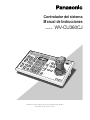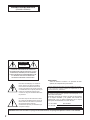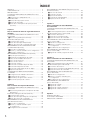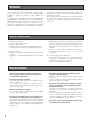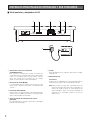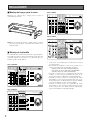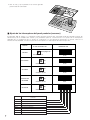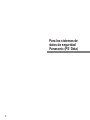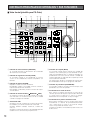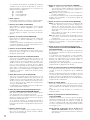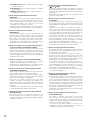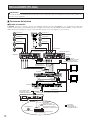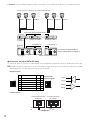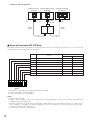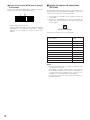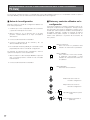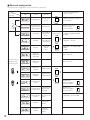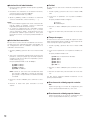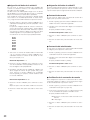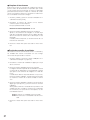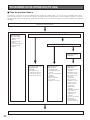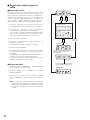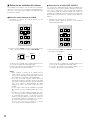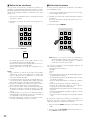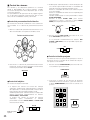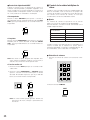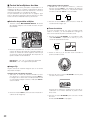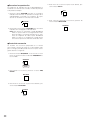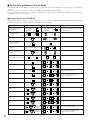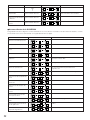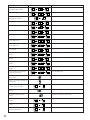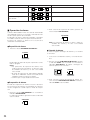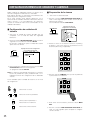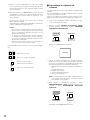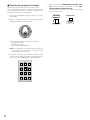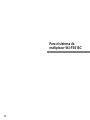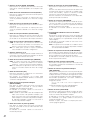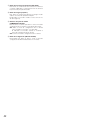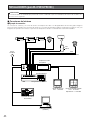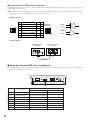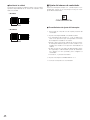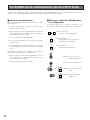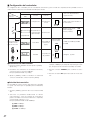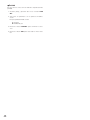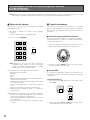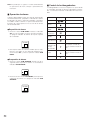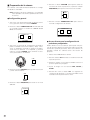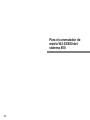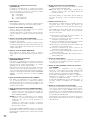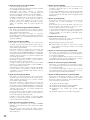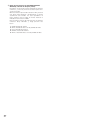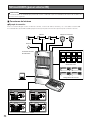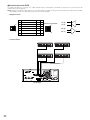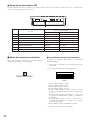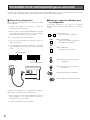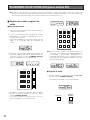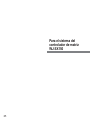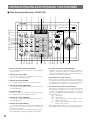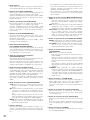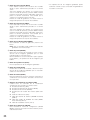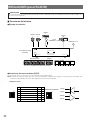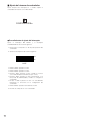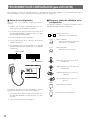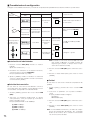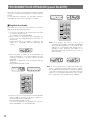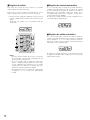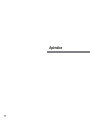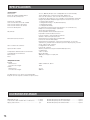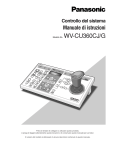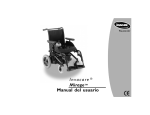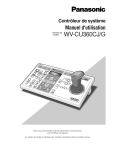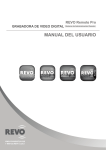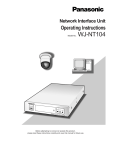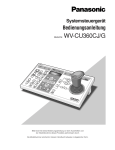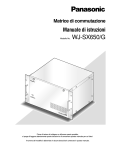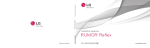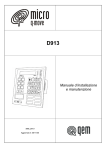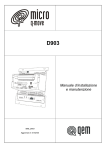Download Manual de Instrucciones
Transcript
Controlador del sistema
Manual de Instrucciones
WV-CU360CJ
Modelo N.°
OPER
ATE
LOGI
N
ALAR
M
SETU
P
SHIF
T
CAM
ALM
RES
ET
ALM
FUN
CTIO
N
ALM
SUSP
END
RECA
EL-ZO
OM
PROH
1
B /W
4
AUX
2
–
2
SE
UEN
IBITED
PATR
OL PL
UNIT
7
AUX
1
CE
PATR
STO OL
P
m Con
IRIS
IRIS
NEA
R
OPE
RESE
FOC
US
AUTO
UNIT
B
8
AY
Syste
SE
troller
UNIT
A
6
+
W
CLO
3
5
WIP
ER
SEQ
SLO
BUSY
DEF
STILL
PAU
ERA
CAM
MULT
I SCRE
EN SE
LECT
SEQ
CAM
CAM
FUN
CTIO
N
AUTO
LL
VCR
MON
UNIT ITOR
PRO
GRAM
SETU
P
N
T
FAR
FOCU
S
9
MON
WID
E
PATR
LEAR OL
N
0
ESC
LOG
ZOO
M
CAM
OUT
SET
HOM
E/PR
ESET
TELE
PRO
PRESGRAM
ET
Antes de conectar o de poner en funcionamiento este aparato,
lea todas estas instrucciones.
WV-C
U
360
CJ
VERSION ESPAÑOLA
(SPANISH VERSION)
CAUTION
RISK OF ELECTRIC SHOCK
DO NOT OPEN
ATENCIÓN: PARA REDUCIR EL RIESGO DE
SACUDIDAS ELÉCTRICAS, NO QUITE LA TAPA
SUPERIOR (NI TRASERA). NO HAY NINGUNA
PIEZA SUSCEPTIBLE A MANTENIMIENTO POR
EL USUARIO. SOLICITE LOS SERVICIOS
TÉCNICOS A PERSONAL CUALIFICADO.
EI símbolo del relámpago con cabeza de
flecha, dentro de un triángulo equilátero,
tiene la función de llamar la atención del
usuario a la presencia de "tensión peligrosa"
no aislada dentro de la caja del producto que
puede ser de intensidad suficiente para
constituir un riesgo de sacudidas eléctricas a
las personas.
EI símbolo del punto de exclamación dentro
de un triángulo equilátero tiene la función de
llamar la atención del usuario a la presencia
de importantes instrucciones de
mantenimiento (servicio) en la literatura que
acompaña el equipo.
PRECAUCIÓN:
Antes de intentar la conexión o la operación de este
aparato, lea la etiqueta de la parte inferior.
Nosotros declaramos bajo nuestra única responsabilidad que el producto a que hace referencia esta declaración está conforme con las normas
u otros documentos normativos siguiendo las estipulaciones de las
directivas CEE/73/23 y CEE/89/336.
EI número de serie de este producto está estampado en la
parte inferior del aparato.
Asegúrese de apuntar el número de serie de este aparato
en el espacio señalado y de guardar este manual de
instrucciones como un registro permanente de su compra
para ayudar la identificación en el caso de robo.
N.° de modelo
WV-CU360CJ
N.° de serie
ATENCIÓN: Para evitar incendios o el peligro de sacudida eléctrica, no exponga este aparato a la lluvia ni a la humedad.
2
ÍNDICE
PREFACIO ........................................................................
CARACTERÍSTICAS .........................................................
PRECAUCIONES ..............................................................
CONTROLES PRINCIPALES DE OPERACIÓN Y SUS
FUNCIONES .....................................................................
■ Vista posterior y adaptador de CA ............................
INSTALACIONES ..............................................................
■ Montaje del apoyo para la mano ...............................
■ Montaje de la plantilla ................................................
■ Ajuste de los interruptores del panel posterior
(resumen) ...................................................................
4
4
4
5
5
6
6
6
7
Capítulo 1
Para los sistemas de datos de seguridad Panasonic
(PS • Data) .......................................................................... 9
CONTROLES PRINCIPALES DE OPERACIÓN Y SUS
FUNCIONES ..................................................................... 10
■ Vista frontal (plantilla para PS • Data) .......................... 10
INSTALACIONES (PS • Data) ............................................. 13
■ Conexiones del sistema ............................................. 13
■ Ajuste del interruptor DIP (PS • Data) .......................... 15
■ Ajuste del número de controlador (PS • Data) ............ 16
PROCEDIMIENTOS DE CONFIGURACIÓN DEL
CONTROLADOR (PS • Data) ............................................. 17
■ Antes de la configuración .......................................... 17
■ Botones y controles utilizados en la configuración ... 17
■ Menús de configuración ............................................ 18
PROCEDIMIENTOS DE OPERACIÓN (PS • Data) ............. 22
■ Flujo de operación básica ......................................... 22
■ Registro de entrada/registro de salida ...................... 23
■ Selección de unidades del sistema ........................... 24
■ Selección de monitores ............................................. 25
■ Selección de cámara ................................................. 25
■ Control de cámaras ................................................... 26
■ Control de la unidad múltiplex de datos .................... 28
■ Control del multiplexor de vídeo ............................... 29
■ Control de la grabadora de discos digital ................. 31
■ Operación de alarma ................................................. 34
CONFIGURACIÓN REMOTA DE UNIDADES
Y CÁMARAS ..................................................................... 35
■ Configuración de unidades del sistema .................... 35
■ Preparación de la cámara ......................................... 35
■ Aprendizaje de vigilancia de cámaras ...................... 36
■ Posición de preajuste de cámara .............................. 37
Capítulo 2
Para el sistema de multiplexor WJ-FS616C ................. 39
CONTROLES PRINCIPALES DE OPERACIÓN Y SUS
FUNCIONES ..................................................................... 40
■ Vista frontal (plantilla para el multiplexor de vídeo
WJ-FS616C) ............................................................... 40
INSTALACIONES (para WJ-FS616/FS616C) .................... 43
■ Conexiones del sistema ............................................. 43
■ Ajuste del interruptor DIP (para el multiplexor) .......... 44
■ Ajuste del número de controlador ............................. 45
PROCEDIMIENTOS DE CONFIGURACIÓN
(para WJ-FS616/FS616C) ................................................. 46
■ Antes de la configuración .......................................... 46
■ Botones y controles utilizados para
la configuración ......................................................... 46
■ Configuración del controlador ................................... 47
3
PROCEDIMIENTOS DE OPERACIÓN (para el sistema
WJ-FS616/FS616C) .......................................................... 49
■ Selección de cámara ................................................. 49
■ Control de cámaras ................................................... 49
■ Operación de alarma ................................................. 50
■ Control de la videograbadora ................................... 50
■ Preparación de la cámara ......................................... 51
Capítulo 3
Para el conmutador de matriz WJ-SX850
del sistema 850 ............................................................... 53
CONTROLES PRINCIPALES DE OPERACIÓN Y SUS
FUNCIONES ..................................................................... 54
■ Vista frontal (plantilla para el sistema 850) ................ 54
INSTALACIONES (para el sistema 850) ........................... 58
■ Conexiones del sistema ............................................. 58
■ Ajuste de los interruptores DIP .................................. 60
■ Ajuste del número de controlador ............................. 60
PROCEDIMIENTOS DE CONFIGURACIÓN
(para el sistema 850) ........................................................ 61
■ Antes de la configuración .......................................... 61
■ Botones y controles utilizados para
la configuración ......................................................... 61
■ Procedimientos de configuracións ............................ 62
PROCEDIMIENTOS DE OPERACIÓN
(para el sistema 850) ........................................................ 63
■ Registro de entrada y registro de salida ................... 63
Capítulo 4
Para el conmutador de matriz WJ-SX150 ..................... 65
CONTROLES PRINCIPALES DE OPERACIÓN Y SUS
FUNCIONES ..................................................................... 66
■ Vista frontal (plantilla para el WJ-SX150) ................... 66
INSTALACIONES (para el WJ-SX150) .............................. 69
■ Conexiones del sistema ............................................. 69
■ Ajuste de los interruptores DIP (Modo de terminal) .... 70
■ Ajuste del número de controlador ............................. 71
PROCEDIMIENTOS DE CONFIGURACIÓN
(para el WJ-SX150) ........................................................... 72
■ Antes de la configuración .......................................... 72
■ Botones y controles utilizados para
la configuración ......................................................... 72
■ Procedimientos de configuracións ............................ 73
PROCEDIMIENTOS DE OPERACIÓN
(para el WJ-SX150) ........................................................... 74
■ Registro de entrada .................................................... 74
■ Registro de salida ....................................................... 75
■ Registro de entrada automático ................................. 75
■ Registro de salida automático .................................... 75
Apéndice .......................................................................... 77
ESPECIFICACIONES ........................................................ 78
ACCESORIOS ESTÁNDAR ............................................... 78
REPOSICIÓN COMPLETA ................................................ 79
PREFACIO
El controlador del sistema WV-CU360CJ está diseñado
para su instalación en un sistema de vigilancia para
configurar y operar las cámaras y otras unidades del
sistema.
El controlador es compatible con el protocolo de Datos de
Seguridad Panasonic (PS• Data) con los ajustes predeterminados de fábrica. El protocolo puede seleccionarse con los
interruptores DIP para poder ser compatible con el
convencional utilizado para el multiplexor de vídeo WJFS616C o conmutador de matriz WJ-SX850. Se suministran
plantillas reemplazables para que los nombres impresos en
los botones coincidan con las funciones de la unidad que
usted desee controlar.
Podrá operar todo el sistema desde el controlador, desde
la selección de cámara y monitor, visión de monitores e
indicadores, y control de panoramización/inclinación y objetivos, etc.
CARACTERÍSTICAS
Características principales
• Selección del canal de cámara
• Selección de monitores
• Alarma (visualización/suspensión/llamada/reposición)
• Configuración de cámaras y de unidades del sistema
Controles de cámara
• Funciones de objetivo: Iris/enfoque/enfoque automático/zoom
• Alojamiento: Desempañador/limpiador/función auxiliar
1, 2
• Panoramización/inclinación: Panoramización lenta/inclinación lenta/panoramización automática/clasificación
automática/secuencias automática/panoramización aleatoria/posición preajustada/posición inicial/vigilancia de
cámaras
• Control con una misma mano de las funciones de
panoramización/inclinación, zoom y de enfoque
automático.
En un sistema de PS• Data o WJ-FS616
• Conmutación de imágenes en vivo y de reproducción/
cambio de la disposición de imagen de pantallas
múltiples/zoom electrónico/secuencias
• Selección de unidades del sistema
PRECAUCIONES
• Solicite todo el trabajo de instalación de este aparato a personal de servicio técnico cualificado o a
los instaladores del sistema.
• No intente desmontar el aparato.
Para evitar descargas eléctricas, no extraiga los tornilos ni las cubiertas.
En el interior no hay partes que pueda reparar el
usuario. Solicite el mantenimiento a personal de servicio técnico cualificado.
• Manipule el aparato con cuidado.
No lo someta a golpes ni vibraciones, porque podría
ocasionar daños en el aparato.
• No exponga el aparato al agua ni a la humedad, y no
lo ponga en funcionamiento en lugares húmedos.
Tome una acción inmediatamente si se moja el aparato.
Desconecte la alimentación y solicite el servicio a persnal de servicio técnico cualificado. La humedad puede
dañar el aparato y crear también el peligro de descargas eléctricas.
4
• No emplee detergentes fuertes ni abrasivos para
limpiar el cuerpo del aparato.
Emplee un paño seco para limpiar el aparato cuando
esté sucio.
Cuando sea difícil sacar la suciedad, emplee un detergente suave y frote con cuidado.
• No ponga en funcionamiento el aparato en situaciones que excedan los límites de temperatura, humedad y de alimentación.
No ponga en funcionamiento el aparato en ambientes
extremos en los que exista alta temperatura o alta
humedad.
Emplee el aparato a temperatura dentro de –10 °C a
+50 °C y con una humedad inferior al 90 %. La alimentación de entrada es de 220 V a 240 V CA, 50 Hz empleando el adaptador de CA suministrado.
• No emplee ningún otro adaptador de CA que no sea
el adaptador de CA suministrado.
CONTROLES PRINCIPALES DE OPERACIÓN Y SUS FUNCIONES
■ Vista posterior y adaptador de CA
q
78
901
r
t
456
RISQUE DE CHOCS ELECTROUES
NE PAS OUVRIR
e
23
RISK OF ELECTRIC
SHOCK. DO NOT OPEN
w
CONTROLLER No. MODE
DATA
DC 9V IN
y
DC 9V IN
q Selector del número de controlador
(CONTROLLER No.)
Este selector se emplea para ajustar un número de
controlador para el controlador del sistema para identificarlo en un sistema que consta de varios controladores del sistema (vea la página 14). Un sistema
puede constar hasta de cuatro controladores.
w Selectores de modo (MODE)
Los interruptores DIP se emplea para ajustar los parámetros para comunicaciones para el controlador del
sistema.
e Puertos de datos (DATA)
Estos puertos se emplean para intercambiar datos de
control con las unidades del sistema conectadas mediante el cable RS-485 suministrado.
r Toma de entrada de alimentación de 9 V CC
(DC 9V IN)
Es la toma donde se enchufa la clavija de CC del adaptador de CA suministrado.
5
t Clamp
Esta abrazadera fija el cable de alimentación al adaptador de CA.
y Adaptador de CA
Precaución:
Emplee sólo el adaptador de CA suministrado para la
alimentación de 9 V CC del controlador del sistema.
Nota: Desenchufe la clavija del controlador antes de
ajustar el interruptor del número de controlador o el
selector de modo. Enchufe la clavija después de
haber realizado el ajuste. Los ajustes cambiados se
indicarán en el controlador cuando se conecte la
alimentación.
INSTALACIONES
■ Montaje del apoyo para la mano
Enganche los salientes del
controlador del sistema.
Para el SX850
apoyo para la mano al
OPERATE
LINK
ALARM
MONITOR
CAMERA
BUSY
PROHIBITED
System Controller WV-CU
360CJ
For Matrix Switcher (System 850)
ALARM
ACK
RESET
IRIS
CLOSE
ALL RESET
DISARM
GROUP PRESET
PREV
NEXT
T&D
CAM ID
GEN
AUX1 OFF
ALM S
AUX1 ON
VLD S
MDN STATUS
WIPER
SYS S
ALL
AUX2 OFF
ALM H
AUX2 ON
VLD H
DEF OFF
DEF ON
OPEN
IRIS RESET
PROGRAM
PRESET
FOCUS
NEAR
OPE ID
S-CTL ID
LOG OUT
PAUSE
F1
CAM MENU OFF
GROUP
SEQ
F2
STOP
OSD
CAM MENU ON
TOUR
SEQ
MONITOR
CAM FUNC
LOCK
OSD SERVICE
SHIFT
BLK
FAR
AUTO FOCUS
CALL
PRESET
ZOOM
WIDE
CLEAR
(ESC)
CAMERA
(ENTER)
EXIT
AUTO
PAN
TELE
Para el SX150
OPERATE
Nota: No hay tornillo de fijación. Cuando emplee el apoyo
para la mano, ponga el controlador del sistema en un
lugar nivelado.
LINK
ALARM
MONITOR
CAMERA
BUSY
PROHIBITED
System Controller WV-CU
F1
ACK
RESET
CAM SETUP
SUSPEND
ALL RESET
F2
GROUP SEQ
TOUR SEQ
IRIS
CLOSE
T&D
CAM ID
EVENT
STILL
AUX1 OFF
AUX1 ON
OPEN
AUTO IRIS
FOCUS
CALL
PRESET
NEAR
REW/FF
INDEX
PREV
ALARM
MONITOR
UNIT
CAMERA
BUSY
PROHIBITED
System Controller WV-CU
SETUP
CAM SETUP
FUNCTION
CAM FUNCTION
360
CJ
IRIS
CLOSE
ALM RESET
ALM SUSPEND
OPEN
IRIS RESET
AUTO
UNIT A
ALM RECALL
B/W
UNIT
VCR CAM MULTI SCREEN SELECT
DEF
FOCUS
NEAR
EL-ZOOM
FAR
AUTO FOCUS
UNIT B
AUX 2
STILL
ZOOM
WIDE
WIPER
–
+
AUX 1
SEQ PAUSE
SEQUENCE
PATROL PLAY
MON
SLOW
PATROL
STOP
PATROL
LEARN
ESC
LOGOUT
CAM
HOME/PRESET
SET
PROGRAM
PRESET
TELE
Para el FS616C
OPERATE
LOCK
ALARM
UNIT
CAMERA
System Controller WV-CU
360CJ
For Multiplexer
MULTI
SCREEN
ALT
CAMERA SITE CONTROL
SPOT
IRIS
CLOSE
ALM RESET
SEQUENCE
OPEN
IRIS RESET
VTR
CAM
AUTO/+
FOCUS
NEAR
ALL RESET
EL-ZOOM
MULTI SELECT
FUNCTION
PRE-POSI
STILL
HOME/-
ZOOM
TELE
AUX 1
CAMERA SET
ON
OFF
T/L MODE
6
FAR
AUX 2
ALM SUSPEND
SETUP
UNIT
CAM
ON/OFF
ESC
SET
AUTO
FOCUS
MON STATUS
ALL
EL-ZOOM
AUX2 OFF
AUX2 ON
ALM H
VLD H
SYS S
PROGRAM
PRESET
FAR
AUTO FOCUS
ZOOM
WIDE
TELE
CAM FUNC
REC
PROGRAM
SHIFT
PAUSE
STOP
Para el PS•Data
LOGIN
STEP
RECORDER
El controlador del sistema está provisto de cuatro plantillas,
incluyendo una para el sistema de datos PS• Data que está
colocada (todavía sin encintar) en la superficie del controlador cuando sale de fábrica.
OPERATE
NEXT
AUTO PAN
■ Montaje de la plantilla
360CJ
For Matrix Switcher (WJ-SX150)
WIDE
STOP
PLAY
PAUSE
SETUP
SEQUENCE
DEF OFF
MON (ESC)
OSD
SHIFT
MON LOCK
MULTI SCREEN SEL
DEF ON
CAM (SET)
CLEAR
WIPER
LOG OUT
1. Seleccione una plantilla que corresponda al sistema
que usted opere.
• La plantilla de PS• Data se selecciona cuando el sistema incluye alguna de las unidades siguientes:
Multiplexor de vídeo (WJ-FS309/316/409/416)
Grabadora de discos digital (WJ-HD100/500A)
Unidad múltiplex de datos (WJ-MP204C)
• Cuando el sistema incluye un multiplexor de vídeo WJFS616C, se selecciona una plantilla que tiene la etiqueta impresa de “For Multiplexer” (para multiplexor).
• Cuando el sistema incluye un conmutador de matriz
WJ-SX850, se selecciona una plantilla que tiene la etiqueta impresa de “For Matrix Switcher (System SX850)”
(para conmutador de matriz (sistema SX850)).
• Cuando el sistema incluye un conmutador de matriz
WJ-SX150, se selecciona una plantilla que tiene la etiqueta impresa de “For Matrix Switcher (WJ-SX150)”
(para conmutador de matriz (WJ-SX150))
2. Pele la cinta, y fije la plantilla en las ranuras guía del
panel frontal del controlador.
OP ER
AT E
LOCK
ALAR
M
ALT
MU
SCRE LTI
EN
ALM
RESE
ALL
RESE
ALM
T
SUSPEN
D
FUNC
TIO
N
CAME
RA
MODE
SEQU
CAME
VT
CAMR
EL-ZO
OM
CA ME
MULTI
SELECT
AUTO
/+
SET
UP
CAM
ESC
1
2
Syst
em Co
ntrolle
rW
V-CU
RIL
For
Multip
CJ
lexer
OPEN
ZOOM
AUTO
FOCU
S
SET
4
TELE
AUX
1
E CO
NT
FAR
HOME
/-
UNIT
SIT
IRIS
IRIS
RE
FOCU SET
S
NEAR
AUX
2
ON/OF
F
RA
CLO
SE
PRE-P
OSI
STILL
OFF
RA
ENCE
SET
ON
T/L
UNIT
SPOT
T
WIDE
3
5
6
7
8
9
0
■ Ajuste de los interruptores del panel posterior (resumen)
El interruptor DIP de 8 bitios y el interruptor rotativo del panel posterior del controlador modo de operador (número de
identificación) de las unidades del sistema y los parámetros para las comunicaciones. Los ajustes de los interruptores
dependen de la configuración de su sistema. A continuación se una descripción general de los ajustes. Para ver la
información más detallada, consulte el ajuste de los interruptores en cada capítulo del sistema respectivo.
Sistema
N.° de controlador SW
Vea la página 16
456
78
OFF
23
901
PS•Data
MODE DIP SW
ON
1
2
3
CONTROLLER No.
456
78
78
23
WJ-FS616
1
2
3
456
78
23
23
456
78
7
8
OFF
2
3
4
5
6
7
8
MODE
OFF
ON
2
3
4
5
6
7
8
6
7
8
MODE
#1
Función
7
6
#1
CONTROLLER No.
Bitio 1
Bitio 2
Bitio 3
Bitio 4
Bitio 5
Bitio 6
Bitio 7
Bitio 8
5
ON
1
WJ-SX150
4
#1
CONTROLLER No.
901
8
MODE
1
Sistema 850
WJ-SX850
7
ON
CONTROLLER No.
901
6
#1
CONTROLLER No.
901
5
OFF
456
WJ-FS616C
23
901
4
MODE
Modo de operador
Modo de operador
Modo de operador
Reservado
Terminación de línea
Modo de administrador
Selección de la velocidad de transmisión
Modo de transmisión de datos
ON
1
2
3
4
5
MODE
Para los sistemas de
datos de seguridad
Panasonic (PS • Data)
9
CONTROLES PRINCIPALES DE OPERACIÓN Y SUS FUNCIONES
■ Vista frontal (plantilla para PS • Data)
q
w
e
OPERATE
LOGIN
ALARM
r t
MONITOR
UNIT
CAMERA
y
u
i
BUSY
PROHIBITED
System Controller WV-CU
@0
@1
@2
@7
PROGRAM
SETUP
CAM SETUP
IRIS
CLOSE
SHIFT
FUNCTION
CAM FUNCTION
ALM RESET ALM SUSPEND
#2
#3
OPEN
IRIS RESET
AUTO
UNIT A
FOCUS
NEAR
@8
@9
#0
#1
360CJ
ALM RECALL
B/W
VCR CAM MULTI SCREEN SELECT
DEF
AUTO FOCUS
UNIT B
ZOOM
o
AUX 2
STILL
EL-ZOOM
FAR
UNIT
WIDE
WIPER
–
+
AUX 1
SEQ PAUSE
SEQUENCE
PATROL PLAY
MON
SLOW
PATROL
STOP
PATROL
LEARN
ESC
CAM
HOME/PRESET
SET
PROGRAM
PRESET
TELE
#4
@5
LOGOUT
@6 @4
@3 !9
q Indicador de funcionamiento (OPERATE)
Se enciende mientras la alimentación del controlador
del sistema está conectada.
w Indicador de registro de entrada (LOGIN)
Se enciende cuando se ha establecido la comunicación con las unidades del sistema compatibles con
PS• Data.
e Indicador de alarma (ALARM)
Parpadea cuando se activa una alarma.
El parpadeo cambia a encendido continuo cuando se
repone automáticamente la alarma.
Para apagar el indicador, presione el botón de reposición de alarma.
r Indicador de monitor/unidad ( MONITOR/ UNIT)
Se visualiza el número de monitor cuando se enciende
este indicador. Se visualiza la dirección de la unidad
cuando se apaga este indicador.
t Visualizador LED
Visualiza a fines de confirmación el número de monitor,
las unidades y la cámara actualmente controlada.
Visualiza también entradas numéricas, estados de
error, etc.
Visualiza el número de monitor o de unidad después de
establecerse la comunicación por primera vez.
10
!8 !7 !6 !5 !4
!3
!2 !1
!0
y Indicador de ocupado (BUSY)
Se enciende cuando intenta controlar una unidad del
sistema (o una cámara) que ya está utilizando un operador con prioridad más alta, o cuando el operador con
prioridad más alta selecciona la cámara o unidad del
sistema equipada con indicador de ocupado que usted
está actualmente utilizando.
Las operaciones desde el controlador del sistema quedan inhabilitadas hasta que se apaga este indicador.
u Indicador de prohibición (PROHIBITED)
Se enciende cuando se accede a una función que está
prohibida a este nivel de operador.
i Controlador de la rueda del zoom
Este control se emplea para ajustar el zoom de las
cámaras provistas del objetivo especificado. Moviendo
el control hacia la derecha se acerca la imagen.
Moviéndolo hacia la izquierda, se aleja la imagen.
o Controlador de la palanca omnidireccional
Esta palanca omnidireccional se emplea para operar
manualmente el cabezal de panoramización/inclinación, o para mover el cursor en el menú de configuración en la pantalla del monitor activo.
La palanca omnidireccional también puede moverse en
8 direcciones.
Si se mantiene presionado el controlador de la palanca
omnidireccional en la posición deseada, el cursor seguirá moviéndose continuamente en el menú de configuración. (Vea la página 17.)
}: Hacia arriba
{: Hacia abajo
]:
Hacia la izquierda
[:
Hacia la derecha
!0 Botón superior
Presionando este botón se establece automáticamente
el enfoque del objetivo de una cámara especificada.
!1 Botones del iris (IRIS, CLOSE/OPEN)
Estos botones se emplean para abrir o cerrar el iris del
objetivo de las cámaras equipadas con el objetivo
especificado.
Cuando se presionan simultáneamente estos botones,
el iris del objetivo se repone a los ajustes iniciales de
fábrica.
!2 Botones del enfoque (FOCUS, NEAR/FAR)
Estos botones se emplean para ajustar el enfoque del
objetivo de las cámaras equipadas con el objetivo
especificado.
Cuando se presionan simultáneamente estos botones,
el enfoque del objetivo se ajusta automáticamente si se
emplea la cámara especificada.
!3 Botones del zoom (ZOOM, WIDE/TELE)
Estos botones se utilizan para acercar o alejan con la
función de zoom la imagen si la cámara está provista
del objetivo especificado.
!4 Botón A de selección de unidad (UNIT A/UNIT)
Selecciona una unidad del sistema específica en un
sistema de unidades múltiples. Para seleccionar una
unidad, presione este botón después de haber introducido el número de la unidad con los botones numéricos. O para confirmar el número de una unidad,
presione este botón después de haber presionado el
botón SHIFT. La dirección de la unidad seleccionada
aparecerá en el visualizador LED. La unidad que tiene
asignado el número 1 podrá seleccionarse presionando este botón.
!5 Botón B de selección de unidad (UNIT B)
Selecciona una unidad del sistema específica en un
sistema de unidades múltiples. Para seleccionar una
unidad, presione este botón después de haber introducido el número de la unidad con los botones numéricos. La dirección de la unidad seleccionada aparecerá en el visualizador LED.
La unidad que tiene asignado el número 1 podrá seleccionarse presionando este botón.
!6 Botón de posición inicial/preajuste/preajuste programado (HOME/PRESET/PROGRAM PRESET)
Este botón se emplea para devolver la dirección de
una cámara específica a una posición inicial.
En combinación con los botones numéricos, este botón
también se emplea para asignar una posición preajustada a una cámara específica.
Si se presiona mientras se mantiene presionado el
botón de función de programa/configuración de cámaras/función de cámaras, se programará la posición preajustada.
!7 Botones numéricos (0-9)
Estos botones se emplean para entradas numéricas,
tales como los números de cámara, monitor, unidad y
de posiciones preajustadas.
11
!8 Botón de selección de cámara/ajuste (CAM/SET)
CAM: Se emplea para seleccionar la cámara. Para
seleccionar una cámara, introduzca el número de la
cámara deseada con los botones numéricos, y
luego presione este botón.
SET: Ejecuta el ajuste actualmente seleccionado en el
menú de configuración.
Si se presiona este botón junto con el botón MON/ESC
durante unos 2 segundos, se efectuará el registro de
salida del sistema.
!9 Botón de selección de monitor/escape (MON/ESC)
MON: Se emplea para la selección y confirmación de
monitor. Para seleccionar un monitor, introduzca el
número del monitor deseado con los botones
numéricos, y luego presione este botón. El número
del monitor seleccionado aparecerá en el visualizador LED.
Para confirmar el número de un monitor, presione
simplemente este botón.
ESC: Este botón se emplea para escapar de la selección actual y volver al menú anterior del menú de
configuración.
Si se presiona este botón junto con el botón CAM/SET
durante unos 2 segundos, se efectuará el registro de
salida del sistema.
@0 Botón de función de programa/configuración de
cámaras/función de cámaras (PROGRAM/CAM SETUP/CAM FUNCTION)
Este botón se emplea para programar el aprendizaje
de vigilancia de cámaras y las funciones de posiciones
preajustadas.
Si se presiona este botón durante 2 o más segundos,
se abre el menú de configuración de cámaras. Si se
presiona en combinación con los botones numéricos
después de haber presionado el botón SHIFT, se
ejecutan las funciones de cámara.
El LED que está al lado del botón se enciende durante
la operación de configuración de cámaras.
@1 Botón de configuración/función (SETUP/FUNCTION)
Si se presiona este botón durante 2 o más segundos,
se abre el menú de configuración de la unidad del
sistema.
Mientras el indicador SHIFT está encendido, se efectúa
una función del sistema. Presione un número con los
botones numéricos, y finalmente presione este botón.
El LED que está al lado del botón se enciende durante
la operación de configuración.
@2 Botón de cambio (SHIFT)
Este botón cambia la función del botón entre el modo
normal y el modo de cambio que tienen impreso los botones a medio tono justo debajo del botón en la plantilla.
El LED que hay al lado del botón se enciende en el
modo de cambio.
@3 Botón de panoramización automática/blanco y
negro (AUTO/B/W)
Al presionar este botón se activa la función de panoramización automática de las cámaras provistas de
esta función. Presionando este botón en el modo de
cambio se cambia la imagen de cámara desde imagen
en color a una de blanco y negro para facilitar la visión
en un lugar oscuro.
AUTO PAN ON o funciones que se ajustan en la
cámara de combinación: Presione simplemente
este botón o presione el botón numérico 1 después
de este botón.
AUTO SORT ON: Presione el botón numérico 2 seguido por este botón.
AUTO SEQ ON: Presione el botón numérico 3 seguido
por este botón.
RANDOM PAN ON: Presione el botón numérico 4
seguido por este botón.
@4 Botón del desempañador/función auxiliar 2
(DEF/AUX 2)
Al presionar este botón se activa el desempañador del
alojamiento de las cámaras provistas de esta característica. Al presionarlo en el modo de cambio, se activará la función AUX 2 que controla los accesorios
conectados a las cámaras o al sistema.
El LED que está al lado del botón se enciende mientras
el desempañador o la función AUX 2 están activadas.
@5 Botón del limpiador/función auxiliar 1
(WIPER/AUX 1)
Al presionar este botón se activa el limpiador del alojamiento de las cámaras provistas de esta característica. Al presionarlo después de haber presionado el
botón SHIFT, se activará el botón AUX 1 que controla
los accesorios conectados a las cámaras o al sistema.
El LED que está al lado del botón se enciende mientras
el limpiador o la función AUX 1 están activados.
@6 Botón de reproducción de vigilancia/aprendizaje de
vigilancia (PATROL PLAY/PATROL LEARN)
Al presionar este botón se iniciará la reproducción de
vigilancia de cámara. Si se presiona este botón mientras se tiene presionado el botón de función de programa/configuración de cámaras/función de cámaras, se
iniciará la programación de la función de aprendizaje
de vigilancia de cámara.
@7 Botón de suspensión de alarma (ALM SUSPEND)
Al presionar este botón se suspenderán o se dejarán
seguir las actividades del proceso de alarma.
El LED que está al lado del botón se enciende mientras
está activado el modo de suspensión de alarma.
@8 Botón de reposición de alarma/llamada de alarma
(ALM RESET/ALM RECALL)
Al presionar este botón mientras la función de alarma
está activada, se repone la alarma del sistema.
Al presionar este botón en el modo de cambio (SHIFT),
se llaman los registros cronológicos de alarma (registro
de las alarmas activadas en el pasado).
Seleccione un monitor y presione este botón para
visualizar los registros cronológicos de alarmas en la
pantalla del monitor. Al presionar el botón después de
haber presionado otra vez el botón SHIFT, se cancela
la función.
El LED que está al lado del botón se enciende mientras
el modo de llamada de alarma está activado.
@9 Botón de selección de pantallas múltiples (MULTI
SCREEN SELECT)
Este botón selecciona un número de división de una
pantalla múltiple que se visualiza en el monitor seleccionado conectado al terminal MULTISCREEN OUT del
multiplexor de vídeo.
12
#0 Botón selección de videograbadora/cámara
( VCR/ CAM)
Este botón cambia la imagen visualizada en el monitor
de pantallas múltiples entre una imagen en vivo de la
cámara y una imagen de reproducción del dispositivo
de grabación.
El LED que está al lado del botón se enciende mientras
VCR está seleccionada.
#1 Botón del zoom electrónico/incremento
(EL-ZOOM/+)
Al presionar este botón se efectúa el efecto de zoom
de la imagen de cámara o imagen de reproducción de
videograbadora visualizada en el monitor de pantallas
múltiples.
Al presionar este botón en el modo de cambio, se
mueve la secuencia de la cámara un paso hacia delante desde el paso previamente pausado mientras se
ha seleccionado una unidad del sistema provista de
SEQ PAUSE (por ejemplo, un multiplexor de vídeo).
Al presionar este botón en el modo de cambio, se
selecciona un número más alto de cámara de la imagen visualizada en el monitor mientras se ha seleccionado una unidad del sistema conectada con cámaras
(por ejemplo, una unidad múltiplex de datos).
El LED que está al lado del botón se enciende mientras
el modo de zoom electrónico está seleccionado.
#2 Botón de imagen fija/reducción (STILL/–)
Al presionar este botón, la imagen de cámara o imagen
de reproducción de videograbadora queda fija en el
monitor de pantallas múltiples.
Al presionar este botón en el modo de cambio, se
mueve la secuencia de la cámara un paso hacia atrás
desde el paso previamente pausado mientras se ha
seleccionado una unidad del sistema provista de SEQ
PAUSE (por ejemplo, un multiplexor de vídeo).
Al presionar este botón en el modo de cambio, se
selecciona un número más bajo de cámara de la imagen visualizada en el monitor mientras se ha seleccionado una unidad del sistema conectada con cámaras
(por ejemplo, una unidad múltiplex de datos).
El LED que está al lado del botón se enciende mientras
se visualiza la imagen fija.
#3 Botón de secuencias/parada de vigilancia
(SEQUENCE/PATROL STOP)
Al presionar este botón se ejecutará o se parará una
secuencia preajustada en que se visualizan sucesivamente una serie de imágenes de cámara en la pantalla
del monitor durante la duración especificada. Al presionarlo mientras se mantiene presionado el botón de
función de programa/configuración de cámaras/función
de cámaras, se detendrá para programar la función de
aprendizaje de vigilancia de cámaras.
El LED que está al lado del botón se enciende mientras
se ejecuta la secuencia.
#4 Botón de pausa/cámara lenta de secuencias
(SEQ PAUSE/SLOW)
Este botón se emplea para poner en pausa una
secuencia que está en funcionamiento en el monitor
seleccionado. En este modo, se visualizan una serie de
imágenes de cámara en pausa en la pantalla del monitor durante el tiempo especificado.
Si se presiona este botón mientras se mueve el controlador de la palanca omnidireccional, se reduce la
velocidad de panoramización/inclinación.
INSTALACIONES (PS • Data)
PRECAUCIÓN
La instalación debe ser realizada por personal de servicio cualificado o por los instaladores del sistema de acuerdo con
las instrucciones siguientes.
■ Conexiones del sistema
● Ejemplo de conexión
El ejemplo 1 incluye 8 cámaras conectas a 2 unidades múltiples de datos (WJ-MP204C), a un multiplexor de vídeo (por
ejemplo, un WJ-FS416) y una grabadora de discos digital (por ejemplo, una WJ-HD100). El WV-CU360CJ controla estas unidades del sistema mediante las comunicaciones RS-485 mientras se ven las imágenes en los monitores.
Cámara N.° 5
Cámara N.° 4
Cámara N.° 1
Cámara N.° 6
Cámara N.° 2
Cámara N.° 7
Cámara N.° 3
Cámara N.° 8
VS/VD INPUT
VS/VD OUTPUT
Dirección de unidad 2
IN
4
OUT
4
3
2
1
2
1
IN
IN
WJ-MP204C
G
3
CAMERA
OUT
SPOT
Dirección de unidad 1
ALARM / REMOTE
SD
B A
RD
B A
4
OUT
4
3
2
1
2
1
IN
IN
ALARM / REMOTE
T
G
SIGNAL GND
OUT
VS/VD
IN
DATA
RS485
3
CAMERA
MODE
OUT
SPOT
B
WJ-MP204C
R
A
B
A
SIGNAL GND
OUT
VS/VD
DATA
RS485
MODE
MODE
MODE
4 líneas
Terminación en ON
VD OUT
4 líneas
Terminación en OFF
Modo de datos de
seguridad Panasonic
Modo de datos de
seguridad Panasonic
WJ-FS416
16
15
14
13
12
Monitor N.° 1
11
10
9
7
8
6
5
4
2
3
1
IN
ALARM/REMOTE
CAMERA
SW IN
DATA
SIGNAL
GND
OUT
16
15
14
13
12
11
10
9
8
VIDEO
7
6
5
4
3
2
1
PLAY IN
MULTI
REC OUT SCREEN OUT
SPOT OUT
Dirección de unidad 3
PLAY IN
PLAY
VIDEO IN
REC OUT
AUDIO
CAMERA
SW OUT
G
RECALL
OUT
RECOVER OUT
RESET IN
IN
G
OUT
IN
PLAY OUT
REC OUT
AUTO OFF OUT
DISK END OUT
OUT
IN
G
IN
OUT
ALARM SEARCH
STEP
REW/FF
STOP/SETUP
PLAY
REC
IN
OUT
(EXT REC)
JOG-CLICK
JOG-LEFT
JOG-RIGHT
Monitor N.° 2
WJ-HD100
POWER
ON
SIGNAL GND
OFF
VIDEO MONITOR OUT
(PLAY)
RS-232C
Cable de
bifurcación
DATA
MODE
REMOTE
TIME
ADJUST
SERIES
RECORD
ALARM
Dirección de unidad 4
Cable RS-485
En un sistema pueden
usarse hasta cuatro
unidades WV-CU360CJ.
Cable modular de 6 conductores (suministrado)
78
23
901
456
CONTROLLER No. MODE
Controlador N.° 1
DC 9V IN
Manténgalo en la
posición OFF
Terminación en ON
Ajústelo a la posición OFF
(para el modo de operador)
Manténgalo en la posición OFF
23
78
901
DATA
456
CONTROLLER No.
13
Consulte el ajuste de los interruptores
DIP (vea la página 15)
Señal video
Señal RS-485
(modo de datos de
seguridad Panasonic)
El ejemplo 2 incluye 4 unidades múltiplex de datos conectadas con 16 cámaras de combinación y 4 controles del sistema.
Pueden conectarse 4 cámaras a una unidad múltiplex de datos
Canale 1
Canale 2
Canale 4
Canale 13
Canale 14
Canale 16
Hasta cuatro unidad de múltiplex de datos
WJ-MP204C
Data Multiplex Unit WJ-MP204C
Dirección
de unidad 1
Data Multiplex Unit WJ-MP204
Data Multiplex Unit WJ-MP204
Dirección de unidad 2
Dirección de unidad 4
Controlador N.° 2
Controlador
N.° 1
System Controller WV-CU
360CJ
System Controller WV-CU
Controlador N.° 4
360CJ
System Controller WV-CU
360CJ
Para los ajustes del interruptor MODE y del
interruptor CONTROLLER No. vea lapágina 16.
Hasta 4 controladores del sistema
WV-CU360CJ
● Conexiones del puerto DATA (PS • Data)
Los puertos de datos se conectan con cables RS-485 entre los dispositivos empleando el protocolo PS• Data de la forma siguiente.
Nota: Cuando se emplean cables que no son los suministrados, asegúrese de que sean dos pares de conductores trenzados
apantallados y que sean adecuados para comunicaciones RS-485.
• Diagrama interno
1
6
N.
Flujo de datos
Nombre
N.
1
–
GND
1
2
WJ-MP204C ← WV-CU360CJ
TX(B)
2
3
WJ-MP204C ← WV-CU360CJ
TX(A)
3
4
WJ-MP204C → WV-CU360CJ
RX(B)
4
5
WJ-MP204C → WV-CU360CJ
RX(A)
5
6
–
GND
6
Estremità della
tastiera di controllo
1
TX (A)
RX (B)
RX (A)
6
• Conexión básica
Unidad múltiplex de datos
WJ-MP204C
Controlador del sistema
WV-CU360CJ
DATA
DATA
Terminación:
ON
Terminación:
ON
Cable RS-485
14
TX (B)
• Conexión en rueda de margarita
Multiplexor de vídeo
WJ-FS416
Unidad múltiplex de datos
WJ-MP204C
Controlador del sistema
WV-CU360CJ
DATA
DATA
DATA
Terminación:
ON
Terminación:
OFF
Terminación:
ON
Cable de
bifurcación
Câble
RS-485
Câble
RS-485
■ Ajuste del interruptor DIP (PS • Data)
El interruptor DIP de 8 bitios incorporado en el panel posterior especifica el modo de comunicaciones, etc. La posición de
ajuste predeterminado está marcada con un asterisco *.
Función
Posición del interruptor
OFF
ON
Bitio 1
Modo de operación
Fijo en OFF*
No se usa
Bitio 2
Modo de operación
Fijo en OFF*
No se usa
Bitio 3
Modo de operación
Fijo en OFF*
No se usa
Bitio 4
Reservado
Fijo en OFF*
No se usa
Bitio 5
Terminación de línea
Apagado
Encendido*
Bitio 6
Modo de administrador
Apagado*
Encendido
Bitio 7
Selección de la velocidad de transmisión
Fijo en OFF*
No se usa
Bitio 8
Modo de transmisión de datos
Fijo en OFF*
No se usa
OFF
ON
1
2
3
4
5
6
7
8
MODE
1. Desenchufe la clavija de CC de la parte posterior del controlador.
2. Ajuste el interruptor consultando la tabla.
3. Conecte la clavija de CC al controlador.
Notas:
• El bitio 4 está reservado.
• El bitio 5 abre o termina la cadena de comunicaciones. El interruptor debe ajustar en OFF cuando el controlador está
situado en una posición intermedia.
• El bitio 6 especifica el modo de operación, Operador o Administrador. El interruptor deberá ajustarse en la posición ON
para configurar el controlador. Recuerde que deberá ajustar este interruptor en la posición OFF después de haber
terminado la operación de configuración.
• Los bitios 7 y 8 se dejan en la posición OFF.
15
OFF
ON
1
2
3
4
5
6
7
8
1. Desenchufe la clavija de CC de la parte posterior del
controlador.
2. Emplee un destornillador para girar el interruptor de
modo que la flecha quede en el número que usted
desee asignar.
901
23
El bitio 3 debe dejarse en OFF.
El bitio 5 deberá ajustado en OFF cuando se ponga el
controlador en una posición intermedia, o deberá
ajustarse en ON cuando se conecte al final de la
cadena.
El interruptor rotativo de 10 posiciones está situado en la
parte posterior del controlador WV-CU360CJ y sirve para
especificar su número en un sistema PS• Data.
78
El ajuste del interruptor MODE debe realizarse antes de
operar el ejemplo 2 de conexión del sistema.
■ Ajuste del número de controlador
(PS • Data)
456
● Ajuste del interruptor MODE para el ejemplo
2 del sistema
CONTROLLER No.
3. Enchufe la clavija de CC en el controlador.
Selector del N.° de controlador de
WV-CU360CJ
N.° de controlador
0
Reservado
1
1
2
2
3
3
4
4
5
5
6
6
7
7
8
8
9
Reservado
Notas:
• Ajuste el interruptor al N.° 1 cuando se emplee un solo
controlador en el sistema.
• Especifique un número exclusivo para cada controlador individual cuando conecte varios controladores en
el sistema. Es esencial emplear el N.° 1 para un controlador en un sistema de varios controladores.
• Las posiciones de los N.° 0 y 9 están reservadas y no
pueden emplearse.
16
PROCEDIMIENTOS DE CONFIGURACIÓN DEL CONTROLADOR
(PS • Data)
Los menús de configuración para el controlador del sistema WV-CU360CJ aparecen en el visualizador cuando se opera el
interruptor MODE y conecta la alimentación del controlador de la forma siguiente.
■ Antes de la configuración
Antes de entrar en el modo de configuración deberá realizar ciertos preparativos.
1. Confirme que se han completado todas las conexiones
y ajustes de interruptores necesarios.
2. Mueva el bitio N.° 6 a la posición ON, en la parte
posterior, cuando todavía no se haya conectado la
alimentación.
■ Botones y controles utilizados en la
configuración
Los botones siguientes y la palanca omnidireccional se utilizan para la operación de configuración. Aunque existen
tres formas de seleccionar los parámetros, emplee sólo el
método que utiliza la palanca omnidireccional aplicado en
las páginas siguientes. Cuando no manipule la palanca
omnidireccional, podrá emplear la introducción de un
número entre paréntesis o la presión de los botones de
más y menos.
3. Conecte la alimentación del controlador.
4. Conecte la alimentación de las cámaras y de
demás unidades del sistema.
las
5. El visualizador mostrará [SEtUP]. El controlador estará
preparado para entar en el modo de configuración.
0
Botones numéricos:
Para seleccionar un parámetro Para
introduce la contraseña o el parámetro
9
Al completar las operaciones de configuración, vuelva a
ajustar los interruptores como estaban antes.
Botón CAM/SET:
Para confirmar el menú seleccionado,
el parámetro seleccionado, o para
introducir la contraseña Para entrar en
un submenú
CAM
1. Mueva el bitio N.° 6 del interruptor MODE a la posición
OFF, en la parte posterior, cuando no esté conectada
la alimentación.
SET
2. Conecte la alimentación del controlador.
Botón MON/ESC:
Para volver al menú anterior
MON
ESC
Arriba: Para seleccionar un
menú de configuración
Abajo: Para seleccionar un
menú de configuración
STILL
o
–
Izquierda: Para reducir el parámetro
EL-ZOOM
o
+
17
Derecha: Para incrementar el
parámetro
■ Menús de configuración
Hay 12 menús de configuración como se muestra a continuación.
Selección
del menú
Menús de configuración
Visualizador
Lectura
Función
LED
Selección de parámetros
(ajuste inicial*)
CAM
Configuración
Visualización
inicial
SET
No
• • • • •
OK
El LED le indica que introduzca
una contraseña
parpadeando
Recuadro de la
contraseña del
administrador
Autorización
Velocidad
Velocidad de
transmisión
(bps)
Paridad
Comprobación
de paridad
Introduzca una contraseña de 5 dígitos,
presione (12345*)
Presione dos
vecess twice
CAM
SET
CAM
SET
(1) 2 400 (2) 4 800 (3) 9 600*
(4) 19 200
(1) Ninguno* (2) Par
MON
Espera
Mueva la palanca
omnidireccional
para la selección
Tiempo de
espera
(ms)
Gupo de
unidades del
controlador
Déjelo como está
Gupo de
unidades del
systema
Déjelo como está
Número de
unidad A
Asignación de
unidad al botón
A
Número de
unidad B
Asignación de
unidad al botón
B
Contraseña de
usuario
Certificado de
usuario
CAM
SET
MON
ESC
Contraseña de
Contraseña de
administrador
usuario súper
Password
18
ESC
(1) Apagado * (2) 100 (3) 200
(4) 400
(5) 1 000
Autorización de
usuario
Limpieza
Limpieza de
cámara
Prueba de
unidad
Prueba de
conexión de
unidad
Introduzca un
número de 5 dígitos,
presione (12345*)
Introduzca un
número de 5 dígitos,
presione (12345*)
CAM
SET
CAM
SET
(1) Apagado (2) Encendido*
● Autorización del administrador
● Paridad
1. Presione el botón CAM/SET mientras aparezca [SEtUP].
Se indicará [- - - - -].
En este menú se selecciona el modo de comprobación de
paridad.
2. Introduzca una contraseña con los botones numéricos,
y presione entonces el botón CAM/SET.
El ajuste predeterminado es [12345].
1. Visualice [PrtY] y presione dos veces el botón CAM/
SET.
3. Aparece [SPEED] cuando se introduce la contraseña
correcta. Cuando falla, el menú retorna a [- - - - -].
Notas:
• Le recomendamos registrar una nueva contraseña distinta de “12345” en [SUSrP], y anote la contraseña
registrada para poder mirarla en el futuro.
• Si conecta la alimentación del controlador mientras
mantiene presionados los botones 2, 4, y 5, la contraseña se repondrá a “12345”. Tenga presente que este
procedimiento también repone todos los otros parámetros de los menús a sus ajustes predeterminados en
fábrica.
2. Seleccione un parámetro con la palanca omnidireccional.
El ajuste predeterminado es Ninguna.
n: Ninguna
E: Paridad de par
3. Presione el botón CAM/SET para confirmar la selección.
4. Presione el botón ESC para retroceder al menú anterior.
● Tiempo de espera
● Velocidad de transmisión
En este menú se selecciona la velocidad de comunicaciones (bps: bitios por segundo) que debe corresponder con
las configuraciones de las unidades conectadas en la
cadena de comunicaciones.
1. Visualice [SPEED] y presione dos veces el botón CAM/
SET.
2. Seleccione un parámetro introduciendo un número enre
paréntesis, como por ejemplo (3), moviendo la palanca
omnidireccional hacia la derecha e izquierda, o presionando el botón [+] y [–].
El ajuste predeterminado es de 19 200 bps.
(1) 2 400: 2 400 bps
(2) 4 800: 4 800 bps
(3) 9 600: 9 600 bps
(4) 19 200: 19 200 bps
Nota: Cuando se selecciona una velocidad más lenta
(por ejemplo, 2 400 bps), el tiempo de respuesta
(por ejemplo, la reposición de una alarma activada)
se retarda.
En este menú se selecciona el tiempo de espera. El controlador retransmitirá los datos cuando no haya respuesta durante el tiempo de espera especificado.
1. Visualice [LJAit] y presione dos veces el botón CAM/
SET.
2. Seleccione un parámetro con la palanca omnidireccional.
El ajuste predeterminado es Off.
(1) OFF: Off, sin retransmisión de datos
(2) 100: 100 ms
(3) 200: 200 ms
(4) 400: 400 ms
(5) 500: 500 ms
(6) 1 000: 1 s
3. Presione el botón CAM/SET para confirmar la selección.
4. Presione el botón ESC para retroceder al menú anterior.
Los dos menús siguientes deberán mantenerse en sus
ajustes predeterminados.
3. Presione el botón CAM/SET para confirmar la selección.
4. Presione el botón ESC para retroceder al menú
anterior.
● Direcciones de unidad-grupo de controlador
Aparecerá [CU-gr] en el menú de configuración, pero
deje el ajuste predeterminado tal y como está.
● Direcciones de unidad-grupo de sistema
Aparecerá [SU-gr] en el menú de configuración, pero
deje el ajuste predeterminado tal y como está.
19
● Asignación del botón de la unidad A
● Asignación del botón de unidad B
En este menú, se asignan un máximo de 9 unidades del
sistema a los botones numéricos 1-9 independientemente
de la dirección de la unidad.
Las direcciones de unidad pueden llegar a ser un número
de dos dígitos en un sistema de gran escala, lo cual puede
dar pie a confusiones por parte de los operadores.
Una unidad del sistema frecuentemente utilizada puede
seleccionarse con facilidad presionando un botón numérico, y luego el botón UNIT A durante la operación normal.
De forma similar al botón UNIT A, el botón UNIT B se configura y utiliza durante la operación normal. Consulte la descripción anterior para la asignación del botón de unidad A.
1. Visualice [UA-no] y presione el botón CAM/SET. El visualizador mostrará [A1-01] mientras parpadea "1" después de A.
Los primeros 2 dígitos desde A1 a A9, los "números A",
son los de los botones numéricos del 1 al 9 que deben
presionarse antes del botón UNIT A durante la operación normal. Los últimos 2 dígitos son la dirección de la
unidad asignada con los procedimientos siguientes.
A continuación se muestra el ajuste predeterminado.
1. Visualice [UsrP] y presione el botón CAM/SET. El visualizador muestra la contraseña registrada.
A1-01
A2-02
A3-03
A1-04
A5-05
A6-06
A7-07
A8-08
A9-09
2. Seleccione un “número A” introduciendo un número del
1 al 9, y presione entonces el botón CAM/SET. El visualizador muestra el "número A" A3 cuando se introduce, por ejemplo, el 3.
Número A disponibles: 1-9
3. Presione el botón CAM/SET para confirmar la selección. El visualizador muestra [A3-03] mientras los últimos dos dígitos están parpadeando.
4. Introduzca una dirección de unidad de 2 dígitos que
desee asignar al "número A" (por ejemplo, A3), y presione entonces el botón CAM/SET. El visualizador
muestra [A3-99], por ejemplo, cuando introduce la dirección de unidad 99.
● Contraseña de usuario
En este menú se registra una contraseña de usuario de 5
dígitos para la posterior autorización.
2. Introduzca una contraseña de 5 dígitos con los botones
numéricos.
El ajuste predeterminado es [12345].
Contraseña disponible: 00000-99999
3. Presione el botón CAM/SET para confirmar la selección.
4. Presione el botón ESC para retroceder al menú anterior.
● Contraseña del administrador
En este menú se registra una contraseña de administrador
de 5 dígitos para la posterior certificación.
1. Visualice [SUsrP] y presione el botón CAM/SET. El visualizador muestra la contraseña registrada.
2. Introduzca una contraseña de 5 dígitos con los botones
numéricos.
El ajuste predeterminado es [12345].
Contraseña disponible: 00000-99999
3. Presione el botón CAM/SET para confirmar la selección.
4. Presione el botón ESC para retroceder al menú anterior.
● Certificación de la contraseña de usuario
Direcciones disponibles: 01-99
5. Presione el botón CAM/SET para confirmar la selección.
Repita los pasos 2 al 5 de arriba cuando sea necesario.
6. Presione el botón ESC para retroceder al menú anterior.
Esta configuración especifica la certificación de la contraseña para establecer si debe o no funcionar para el registro de entrada durante la operación normal.
1. Visualice [USr-C] y presione el botón CAM/SET. El visualizador muestra [UC-on] o [UC-oF].
2. Seleccione la activación (On) o la desactivación (Off)
con el controlador de la palanca omnidireccional.
El ajuste predeterminado es On.
on: Activación, se efectúa la certificación de la contraseña.
oF: **Auto log-in
3. Presione el botón CAM/SET para confirmar la selección.
4. Presione el botón ESC para retroceder al menú anterior.
20
● Limpieza de las cámaras
Esta función mueve las cámaras de combinación para limpiar los anillos de deslizamiento incorporados que conducen las señales eléctricas mientras se mueve el cabezal de
panoramización/inclinación. Todas las cámaras de combinación conectadas al sistema se actualizan en orden mientras se inhabilita la visión de la imagen.
1. Visualice [CLEAn] y presione el botón CAM/SET. El visualizador muestra [no-01].
2. Introduzca un número de cámara con los botones
numéricos para iniciar la limpieza.
El ajuste predeterminado es no-01.
Números de cámara disponibles: 01-199
3. Presione el botón CAM/SET para iniciar la limpieza.
Aparece una animación de 2 dígitos en el lado izquierdo del visualizador mientras que los dígitos del lado
derecho muestran el número de la cámara que se está
limpiando.
Cuando termina la limpieza, se visualiza número de cámara final sin animación.
4. Presione el botón ESC para retroceder al menú anterior.
● Prueba de conexión de unidades
Se prueba la comunicación de datos entre el controlador y
las unidades del sistema conectadas con esta configuración antes de operar todo el sistema.
1. Visualice [UtESt] y presione el botón CAM/SET. El visualizador muestra [01-on] o [01-oF].
2. Introduzca el número de unidad de 2 dígitos por el que
desee comenzar.
3. Presione el botón CAM/SET para iniciar la prueba.
Los dígitos del lado izquierdo del visualizador muestran
el número de la unidad que se está probando, mientras
que aparece una animación de 2 dígitos en el lado derecho.
Cuando desee detener la prueba durante su ejecución,
presione el botón CAM/SET. Cuando termina la prueba,
se visualiza el número de la última unidad sin animación
4. Presione el botón CAM/SET. Introduzca un número de 2
dígitos (por ejemplo, 01), y presione entonces el botón
CAM/SET.
Ahora podrá confirmar el resultado de la prueba en una
unidad específica. Cuando se visualice Off, compruebe
las conexiones, los ajustes de los interruptores, etc. de
la unidad del sistema.
01-on: Activación, la unidad 01 está conectada.
01-oF: Desactivación, la unidad 01 está desconectada.
5. Presione el botón ESC para retroceder al menú anterior.
21
PROCEDIMIENTOS DE OPERACIÓN (PS • Data)
■ Flujo de operación básica
La operación comienza con los procedimientos de registro de entrada. Sigue con la selección de unidades del sistema,
selección de monitores, y selección de cámaras. Las operaciones de alarma para el sistema pueden realizarse, como por
ejemplo las de reposición de alarmas, suspensión de alarmas, etc. La operación termina con los procedimientos de registro
de salida.
REGISTRO DE ENTRADA
d
OPERACIÓN
DEL SISTEMA
SELECCIÓN DE UNIDADES DEL SISTEMA
d
• Reposición de
alarma
• Suspensión de
alarma
• Cancelación de la
suspensión de
alarma
SELECCIÓN DE MONITOR
d
SELECCIÓN DE
CÁMARA
d
OPERACIÓN DE LAS
UNIDADES DEL
SISTEMA
• Configuración de
unidades del sistema
• Función del sistema
• Llamada del sistema
OPERACIÓN DE
MONITORES
OPERACIÓN DE
CÁMARAS
• Conmutación de
videograbadora y de
cámara
• Selección de pantallas
múltiples
• Imagen fija
• Zoom electrónico
• Secuencias
• Pausa de secuencia
• Configuración de
cámaras
• Panoramización/
inclinación (lenta)
• Iris/enfoque/zoom
• Posición
preajustada
• Posición inicial
• Cambio de color/
blanco y negro
• Panoramización
automática
• Vigilancia de
cámaras
• Parada de vigilancia
de cámaras
• Aprendizaje de
vigilancia de
cámaras
• Función de cámaras
• Limpiador/
desempañador
• Control auxiliar 1/2
d
REGISTRO DE SALIDA
22
■ Registro de entrada/registro de
salida
● Registro de entrada
Después de haber conectado la alimentación, funcionará
sin entrada de contraseña cuando se haya ajustado en Off
el certificado de contraseña de usuario en la configuración.
Cuando se haya ajustado a ON, se le solicitará que introduzca la contraseña registrada. Aunque la contraseña inicial es “12345”, deberá recordar la contraseña que el
administrado de su sistema haya registrado de antemano.
1. Enchufe la clavija de CC de la toma DC 9 V IN y conecte el adaptador de CA a una toma de corriente de CA.
2. El número de controlador, versión del software y
[LogIn] aparecerán en orden en el visualizador.
Se enciende el indicador LOGIN. El controlador puede
ahora operarse cuando no se haya activado el certificado de la contraseña. Proceda con la operación.
ESC
SET
SET
Preparado para la entrada de
contraseña de usuario
Entrada de contraseña
de usuario
Parpadea
3. Presione el botón CAM/SET.
4. Introduzca una contraseña de usuario de 5 dígitos con
los botones numéricos.
El ajuste predeterminado de fábrica es [12345].
Certificación
desactivada
SET
Autorizado
5. Presione el botón CAM/SET.
6. Si la contraseña de usuario se introduce correctamente
para autorización del usuario, se encenderá el indicador LOGIN.
La unidad que esté asignada al botón UNIT A/UNIT con
el número 1 se seleccionará automáticamente.
Si la entrada es errónea, aparecerá [Error] en el visualizador. El visualizador volverá a [LogIn].
● Registro de salida
1. Presione los botones MON/ESC y CAM/SET durante
unos 2 segundos simultáneamente.
2. Aparecerá [LogIn] en el visualizador y el indicador
LOGIN se apagará.
3. Desconecte la clavija de CC del controlador, y desenchufe el adaptador de CA de la toma de corriente de
CA.
Nota: Si se deja conectada la alimentación después de
haber terminado el registro de salida, el indicador
de alarma y el indicador de suspensión de alarma
mostrarán el estado igual que durante la operación
normal.
23
La unidad que está asignada al botón UNIT A/
UNIT con el número 1 se selecciona
automáticamente.
OPERATE
LOGIN
ALARM
Se enciende después de la autorización
Se apaga después del registro de salida
Sin autorización
■ Selección de unidades del sistema
● Selección con el botón UNIT A/UNIT B
Las unidades conectadas se seleccionan en dos formas de
operación: selección con un número de unidad (01-99), o
selección con un número de un dígito (1-9) asignado al botón UNIT A o UNIT B.
Los números de unidad (01-99) de algunas unidades que
usted emplea con frecuencia pueden asignarse a los botones 1-9 en la configuración. Hay dos grupos de asignación
a los botones UNIT A y UNIT B. Podrá seleccionar con
facilidad una unidad del sistema solicitada frecuentemente
presionando un botón numérico, y luego el botón UNIT A o
UNIT B.
● Selección con el número de unidad
1. Introduzca un número de unidad (01-99) con los
botones numéricos.
MON
1. Introduzca un número de un solo dígito (1-9).
Este paso podrá saltarse si ajusta "1" en el estado de
ajuste predeterminado.
CAM
MON
ESC
LOGOUT
ESC
2. Presione el botón SHIFT para que se encienda su indicador, y presione entonces el botón UNIT A/UNIT.
UNIT A
SET
UNIT B
UNIT A
o
UNIT
El número de la unidad seleccionada aparecerá en la
sección de la unidad del visualizador LED.
El número de cámara seleccionada aparece en la sección de cámara del visualizador LED.
Notas:
• Para confirmar el número de la unidad seleccionada cuando el número de monitor aparece en la
sección de unidad del visualizador LED, realice el
procedimiento 2 o presione el botón MON/ESC.
• Si no hay conectada ninguna unidad, aparecerá
[Err] durante algunos segundos después de haber
efectuado la operación de selección de unidad. En
tales casos, repita los procedimientos de arriba
después de haber confirmado la dirección de la
unidad.
• Si no se sabe la dirección de unidad de una unidad
del sistema, consulte al administrador de su sistema.
• Cuando se conectan múltiples unidades del sistema, como por ejemplo la unidad múltiplex de datos,
al controlador del sistema y se presiona el botón
UNIT A o el botón UNIT B, el número de cámara en
el visualizador LED del controlador no corresponderá con la imagen de cámara del monitor.
En este caso, seleccione el monitor y la cámara
como se describe en la página siguiente.
24
LOGOUT
2. Presione el botón UNIT A o UNIT B mientras el indicador SHIFT está apagado.
luego
SHIFT
CAM
SET
UNIT
La dirección de la unidad seleccionada aparecerá en
la sección de la unidad del visualizador LED.
El número de cámara seleccionada aparece en la
sección de cámara del visualizador LED.
■ Selección de monitores
■ Selección de cámara
Se selecciona un monitor entre los diversos monitores conectados a una unidad del sistema (por ejemplo, un multiplexor de vídeo) para controlar funciones tales como la visualización de pantallas múltiples, visualización con zoom
eléctrico, etc.
Se selecciona una cámara entre las diversas conectadas a
una unidad del sistema.
1. Selecciona la unidad del sistema conectada al monitor
que desee controlar.
2. Introduzca un número de cámara utilizando los botones
numéricos.
El número de cámara introducido aparecerá en el visualizador LED.
2. Introduzca un número de monitor con los botones numéricos.
1. Seleccione una unidad del sistema conecta a la cámara cuya imagen desee mirar.
3. Presione el botón CAM/SET.
MON
ESC
CAM
LOGOUT
SET
3. Presione el botón MON/ESC.
MON
ESC
CAM
LOGOUT
SET
MON
ESC
El número del monitor seleccionado aparece en la
sección del monitor del visualizador LED.
El número de cámara seleccionada aparece en la sección de cámara del visualizador LED.
Ahora podrá operar el modo de visualización en el
monitor.
Notas:
• Para confirmar el número de monitor seleccionado,
simplemente efectúe el procedimiento 3 cuando aparezca la dirección de la unidad en la sección del
monitor del visualizador LED.
• La visualización de la sección de la unidad y de la sección del motor del visualizador LED cambia alternadamente cada vez que se presiona el botón MON/ESC.
• El ajuste es inválido si la unidad en la que se ha ajustado un número de monitor no está programada.
• En el caso de arriba, repita el mismo procedimiento
después de confirmar el número de monitor. Si no sabe
el número de monitor, consulte al administrador del
mismo.
• Cuando aparezca [--] en la sección del monitor del visualizador LED, la unidad del sistema seleccionada no
es compatible con la sección del monitor.
• Para más información, consulte el manual de instrucciones de la unidad del sistema en cuestión.
Nota: Aparece [--] en la sección de la cámara del visualizador LED cuando se activa una alarma, cuando se visualiza la pantalla múltiple, o cuando el
modo de secuencias está activado.
Las funciones siguientes están disponibles después de
seleccionar una cámara.
• Panoramización/inclinación
• Enfoque
• Zoom
• Iris
• Activación/desactivación del desempañador (para el
alojamiento de la cámara)
• Activación/desactivación del limpiador (para el alojamiento de la cámara)
• Posición preajustada (para la cámara de combinación)
• Posición inicial (para la cámara de combinación)
• Función de cambio de imagen de color o blanco/
negro (para la cámara de combinación)
• Panoramización automática (para la cámara de combinación)
• Función de aprendizaje de vigilancia (para la cámara
de combinación)
• Funciones de la cámara (para la cámara de combinación)
El número de cámara seleccionado se incrementará o reducirá en uno paso cuando la unidad del sistema sea
capaz de realizar la conmutación de cámaras.
1. Presione el botón SHIFT para que se encienda su indicador.
2. Presione el botón EL-ZOOM/+ para incrementarlo, o el
botón STILL/– para reducirlo.
25
■ Control de cámaras
Las cámaras y sus dispositivos periféricos se controlan
desde el WV-CU360CJ de la forma siguiente. Cuando
encu-entre descripciones sobre dispositivos que no tiene
su sistema, ignórelas.
Los procedimientos de operación de las páginas siguientes se describen omitiendo la primera frase que es la de
selección de la unidad del sistema y del monitor.
● Control de panoramización/inclinación
Se controla una cámara de combinación o una cámara normal montadas en el cabezal de panoramización/inclinación.
2. Podrá ajustar automáticamente el zoom del objetivo de
una cámara especificada moviendo el controlador del
anillo del zoom del controlador omnidireccional.
Mueva el controlador del anillo hacia la derecha para
acercar la imagen.
Mueva el controlador del anillo hacia la izquierda para
alejar la imagen.
También podrá ajustar el zoom presionando el botón
ZOOM TELE/WIDE.
Presione el botón ZOOM TELE para acercar
ópticamente el motivo, o presione el botón ZOOM
WIDE para ampliar ópticamente la escena.
WIDE
TELE
ZOOM
WIDE
TELE
1. Mueva el cabezal de panoramización/inclinación en la
dirección deseada con la palanca omnidireccional.
Palanca omnidireccional
3. Presione el botón IRIS CLOSE para cerrar el iris, o el
botón IRIS OPEN para abrir el iris.
Si se presionan simultáneamente los botones IRIS
CLOSE e IRIS OPEN, el iris se repondrá al ajuste predeterminado.
IRIS
CLOSE
OPEN
IRIS RESET
● Posición inicial/de preajuste
La cámara se mueve a la posición de preajuste o vuelve a
la posición inicial, y la imagen de la cámara de esta posición aparece en el monitor.
2. Para mover el cabezal de panoramización/inclinación
lentamente, mueva la palanca omnidireccional mientras
mantiene presionado el botón SLOW.
1. Presione el botón HOME/PRESET para mover de nuevo la cámara a la posición inicial.
HOME/PRESET
SEQ PAUSE
PROGRAM
PRESET
SLOW
2. Seleccione el número de una posición de preajuste
utilizando los botones numéricos, y presione entonces
el botón HOME/PRESET para mover la cámara a la
posición.
● Control del objetivo
Se controla un objetivo motorizado.
1. Si emplea una cámara con función de enfoque
automático, podrá ajustar automáticamente el enfoque
del objetivo de la cámara presionando el botón de la
parte superior del controlador omnidireccional.
También podrá ajustar automáticamente el enfoque del
objetivo presionando simultáneamente los botones
FOCUS NEAR y FOCUS FAR.
Si emplea una cámara sin función de enfoque
automático,
ajuste
manualmente
el
enfoque
presionando el botón FOCUS NEAR o FOCUS FAR
mientras mira el monitor.
FOCUS
NEAR
Botón
de la parte
Top button
superior
26
MON
ESC
FAR
AUTO FOCUS
HOME/PRESET
CAM
LOGOUT
SET
PROGRAM
PRESET
● Accesos directos para cámara de combinación
Una cámara de combinación se controla empleando los cien accesos directos mostrados en la tabla. Para más detalles,
consulte el manual de instrucciones suministrado con la cámara.
Función
Tecla
Selección de una posición PRESET Desde 1 a 64
1
[1] + [CAM FUNC]
10
[1] + [0] + [CAM FUNC]
64
[6] + [4] + [CAM FUNC]
AUTO PAN
ON
[6] + [5] + [CAM FUNC]
OFF
[6] + [6] + [CAM FUNC]
Aumento de velocidad
[6] + [7] + [CAM FUNC]
Reducción de velocidad [6] + [8] + [CAM FUNC]
Ajuste del punto de inicio [6] + [9] + [CAM FUNC]
Ajuste del punto de fin
[7] + [0] + [CAM FUNC]
Ajuste de inversión
de PAN
[7] + [4] + [CAM FUNC]
AUTO MODE
Desactivación de MODE [7] + [1] + [CAM FUNC]
Activación de SEQ
[7] + [2] + [CAM FUNC]
Activación de SORT
[7] + [3] + [CAM FUNC]
ENDLESS PAN
Activación
[7] + [6] + [CAM FUNC]
Desactivación
[7] + [7] + [CAM FUNC]
DIGITAL FLIP
Activación
[7] + [8] + [CAM FUNC]
Desactivación
[7] + [9] + [CAM FUNC]
PROP. PAN/TILT
Activación
[8] + [0] + [CAM FUNC]
Desactivación
[8] + [1] + [CAM FUNC]
SUPER-D2
Activación
[8] + [4] + [CAM FUNC]
Desactivación
[8] + [5] + [CAM FUNC]
AUTO FOCUS
Activación* de STOP AF [8] + [6] + [CAM FUNC]
Desactivación* de
STOP AF
[8] + [7] + [CAM FUNC]
Activación de AF
[8] + [8] + [CAM FUNC]
HOME POSITION
Desplazamiento a HOME [8] + [9] + [CAM FUNC]
B/W o C/L
B/W activado*
[9] + [0] + [CAM FUNC]
B/W desactivado*
[9] + [1] + [CAM FUNC]
B/W AUTO*
[9] + [2] + [CAM FUNC]
CAMERA ID
Activación
[9] + [3] + [CAM FUNC]
Desactivación
[9] + [4] + [CAM FUNC]
AREA TITLE
Activación de NESW
[9] + [5] + [CAM FUNC]
Activación de USER
[9] + [6] + [CAM FUNC]
Desactivación de TITLE [9] + [7] + [CAM FUNC]
Función
EL-ZOOM
Activación
Desactivación
RESTART
Inicio
Memorización de PRESET
Posición 1
Posición 10
Posición 64
PATROL
PLAY
STOP
LEARN (inicio)
IRIS
Abrir
Cerrar
EL-SHUTTER
Activación
Desactivación
Aumento de velocidad
Reducción de velocidad
AGC
Activación
Desactivación
SENS UP
Activación
Desactivación
Aumento
Reducción
SENS UP AUTO
Activación
Desactivación
Aumento
Reducción
Fase LL SYNC
INC
DEC
PAN
Giro de 180°
CLEANING
Activación
Desactivación
BW SW AUTO
30 seg.
60 seg.
300 seg.
600 seg.
Tecla
[9] + [8] + [CAM FUNC]
[9] + [9] + [CAM FUNC]
[1] + [0] + [0] + [CAM FUNC]
Desde 1 a 64**
[1] + [0] + [1] + [CAM FUNC]
[1] + [1] + [0] + [CAM FUNC]
[1] + [6] + [4] + [CAM FUNC]
[1] + [6] + [5] + [CAM FUNC]
[1] + [6] + [6] + [CAM FUNC]
[1] + [6] + [7] + [CAM FUNC]
[1] + [6] + [9] + [CAM FUNC]
[1] + [7] + [0] + [CAM FUNC]
[1] + [7] + [1] + [CAM FUNC]
[1] + [7] + [2] + [CAM FUNC]
[1] + [7] + [3] + [CAM FUNC]
[1] + [7] + [4] + [CAM FUNC]
[1] + [7] + [5] + [CAM FUNC]
[1] + [7] + [6] + [CAM FUNC]
[1] + [7] + [7] + [CAM FUNC]
[1] + [7] + [8] + [CAM FUNC]
[1] + [7] + [9] + [CAM FUNC]
[1] + [8] + [0] + [CAM FUNC]
[1] + [8] + [1] + [CAM FUNC]
[1] + [8] + [2] + [CAM FUNC]
[1] + [8] + [3] + [CAM FUNC]
[1] + [8] + [4] + [CAM FUNC]
[1] + [8] + [5] + [CAM FUNC]
[1] + [8] + [6] + [CAM FUNC]
[1] + [8] + [7] + [CAM FUNC]
[1] + [8] + [8] + [CAM FUNC]
[1] + [8] + [9] + [CAM FUNC]
[1] + [9] + [0] + [CAM FUNC]
[1] + [9] + [1] + [CAM FUNC]
[1] + [9] + [2] + [CAM FUNC]
[1] + [9] + [3] + [CAM FUNC]
Notas:
• Las operaciones de acceso directo marcadas con * cambiarán sólo los ajustes de los parámetros. La
operación real tiene lugar cuando se satisfacen las condiciones para los ajustes cambiados.
• Cuando se introduzcan accesos directos marcados con **, es posible que aparezca “NO REGS. ;
FLIP ON” en el monitor. Vuelva a introducir el acceso directo.
• Es posible que los accesos directos se ignoren mientras operan las funciones de PAN/TILT, ZOOM o
FOCUS.
• PATROL LEARN sólo almacena [1] a [6]+[4], [1]+[6]+[9] y [1]+[7]+[0] en la memoria.
• PATROL PLAY se detiene cuando se introduce un acceso rápido que no sea [1]+[6]+[9] o [1]+
[7]+[0].
27
● Control de alojamiento/AUX
Cuando el sistema incluye un alojamiento de cámara, se
controlan el desempañador y limpiador equipados en la
misma. Cuando hay un receptor instalado en el sistema, se
controla también un dispositivo auxiliar conectado al mismo, como pueda ser un zumbador o una lámpara.
8 Desempañador
Presione el botón DEF/AUX 2 para operar o cancelar el
desempañador para la cámara deseada. El indicador DEF/
AUX 2, que hay al lado del botón, se enciende mientras está operando.
■ Control de la unidad múltiplex de
datos
Cuando se han conectado más de una unidad múltiplex de
datos al controlador, como se muestra en el ejemplo 2 de
conexión de la página 14, podrá seleccionar directamente
una cámara con el número de cámara, sin tener que
escribir la dirección de una unidad del sistema.
● Ajuste
Los números de cámara se especifican con el selector
UNIT o en el menú de configuración del WJ-MP204C.
Para más detalles, consulte el manual suministrado con la
unidad múltiplex de datos.
DEF
Dirección de unidad
de WJ-MP204C
AUX 2
8 Limpiador
Presione el botón WIPER/AUX 1 para operar o cancelar el
limpiador para la cámara deseada. El indicador WIPER/
AUX 1, que hay al lado del botón, se enciende mientras está operando.
Numéro de cámara video
1
1, 2, 3, 4
2
5, 6, 7, 8
3
9, 10, 11, 12
4
13, 14, 15, 16
Cuando se hayan conectado más de un controlador en el
sistema, recuerde que se requieren los ajustes para el
interruptor DIP MODE e interruptor CONTROLLER No. de
los controladores como se describe en la página 16.
WIPER
● Selección de cámara
AUX 1
Nota: Para evitar el rápido desgaste del limpiador, desactive siempre el limpiador cuando no sea necesario, o
antes de seleccionar otra cámara para la visión.
1. Presione un número de cámara con los botones numéricos.
8 Función auxiliar 1/2
1. Presione el botón SHIFT para que se encienda el indicador SHIFT.
2. Presione el botón WIPER/AUX 1 o DEF/AUX 2 para
operar o cancelar la función auxiliar para la cámara
deseada. El indicador respectivo, que hay al lado del
botón, se enciende mientras está operando.
MON
ESC
CAM
LOGOUT
DEF
2. Presione el botón CAM/SET.
SHIFT
AUX 2
CAM
WIPER
AUX 1
Nota: El control auxiliar puede ignorarse durante las
operaciones de zoom, enfoque o panoramización/
inclinación.
28
SET
SET
■ Control del multiplexor de vídeo
Algunas de las funciones principales incorporadas en un
multiplexor de vídeo se controlan completamente desde el
controlador del sistema. Para más información, consulte el
manual suministrado con el multiplexor de vídeo.
Los procedimientos de operación de las páginas siguientes se describen omitiendo la primera frase que es la de
la selección de la unidad del sistema y del monitor.
8 Imagen fija de todas las cámaras
1. Introduzca 0 con los botones numéricos, y entonces
presione el botón STILL/–. Las imágenes de todas las
cámaras quedarán inmóviles en una pantalla múltiple
mientras el indicador STILL/– está encendido.
STILL
0
–
● Selección de pantallas múltiples
1. Presione el botón MULTISCREEN SELECT. El monitor
de pantallas múltiples seleccionado muestra una pantalla dividida.
Ejemplo de imagen cuádrupla
MULTI SCREEN SELECT
1
2
3
4
2. Presione el botón STILL/– para cancelar el modo de
visualización de imagen fija.
● Zoom electrónico
Se acerca electrónicamente con zoom la imagen visualizada en el monitor, y el área ampliada de la imagen se
selecciona moviendo la palanca omnidireccional.
1. Presione el botón EL-ZOOM/+. Se encenderá el indicador EL-ZOOM/+ y aparecerá la marca [+] en el
centro de la pantalla del monitor.
EL-ZOOM
2. Presione repetidamente el botón para seleccionar el
número de división deseado de la pantalla múltiple. El
número se cambia de la forma siguiente cada vez que
se presiona el botón, dependiendo del empleo de un
tipo de entrada 16 o de entrada 9.
+
2. Mueva la marca [+] al área del zoom moviendo la
palanca omnidireccional.
Entrada 16: 4 → 9 → 16 → 4 segmentos de pantalla
Entrada 9: 4 → 9 → 4 segmentos de pantalla
● Imagen fija
Hay dos formas de visualizar imágenes fijas en el monitor
de pantallas múltiples.
8 Imagen fija de una cámara específica
1. Seleccione un número de cámara utilizando los botones numéricos, y entonces presione el botón STILL/–.
La imagen de la cámara seleccionada quedará inmóvil
en una pantalla múltiple mientras el indicador STILL/–
está encendido.
3. Presione de nuevo el botón EL-ZOOM/+ otra vez para
efectuar el efecto zoom.
STILL
–
2. Presione el botón STILL/– para cancelar el modo de visualización de imagen fija.
29
Después de la ampliación, podrá mover el área de visualización en el monitor utilizando la palanca omnidireccional.
4. Presione el botón EL-ZOOM/+ para cancelar el modo
de zoom.
El indicador EL-ZOOM/+ se apagará.
● Para mirar la reproducción
Las imágenes de reproducción de la videograbadora se
visualizan en el monitor seleccionado, monitor de punto fijo
o de pantallas múltiples.
1. Presione el botón VCR/CAM para que se encienda el
indicador VCR mientras se reproduce la imagen de la
videograbadora conectada. Las imágenes de reproducción se visualizan en el monitor seleccionado.
VCR CAM
4. Para mover la secuencia un paso hacia delante, presione el botón STILL/–.
STILL
–
5. Para cancelar la pausa de la secuencia, presione de
nuevo el botón SEQ PAUSE.
SEQ PAUSE
2. Presione de nuevo el botón VCR/CAM para cancelar la
reproducción. Se apagará el indicador VCR.
Nota: Esta función se automatiza cuando PLAYBACK
AUTO se ajusta a ON en la configuración del multiplexor de vídeo y la señal de reproducción se suministra al multiplexor de vídeo. Ajuste PLAYBACK
AUTO en OFF en la configuración cuando desee
efectuar las operaciones manuales arriba descritas.
● Control de secuencias
Se visualiza una secuencia preajustada en el monitor
seleccionado, monitor de punto fijo o de pantallas múltiples. La imagen pausada puede moverse un paso al fotograma anterior o al siguiente.
1. Presione el botón SEQUENCE. La secuencia se visualiza en el monitor mientras el indicador SEQUENCE está encendido.
SEQUENCE
PATROL
STOP
2. Para pausar la secuencia, presione el botón SEQ
PAUSE.
SEQ PAUSE
SLOW
3. Para mover la secuencia un paso hacia delante, presione el botón EL-ZOOM/+.
EL-ZOOM
+
30
SLOW
■ Control de la grabadora de discos digital
Una grabadora de discos digital se controla desde el controlador del sistema utilizando accesos directos con los botones
numéricos.
Para más información, consulte el manual suministrado con la grabadora de discos digital.
Los procedimientos de operación de las páginas siguientes se describen omitiendo la primera frase que es la de selección de
la unidad del sistema y del monitor.
● Accesos directos de la WJ-HD100
Una grabadora de discos digital se controla utilizando los accesos directos mostrados en la tabla. Para más detalles, consulte
el manual de instrucciones suministrado con la grabadora de discos digital.
Elemento
Para mostrar/ocultar el
SETUP MENU
WV-CU360CJ
WJ-HD100
Mantenga
presioHold
down
nado durante
2
2 seconds
segundos
Selección de elementos
de configuración
SETUP/ESC
STOP
STEP
Mantenga
presioHold
down
nado durante
2
2 seconds
segundos
SETUP
FUNCTION
Nota
El bloqueo de los botones se libera
automáticamente abriendo al menú
de configuración.
REW/FF
/
/
PUSH– PAUSE SET
/
/
Selección de parámetros
Hacer retroceder el
cursor un paso
MON
SETUP/ESC
STOP
ESC
Mostrar/ocultar el historial
de alarmas
ALM RESET
Opere el botón de LCD.
SHIFT
Buscar el historial de
alarma
Reproducir/parar la grabación de alarma seleccionada
PLAY
SET
ESC
SETUP
Parada
SHIFT
FUNCTION
SETUP
STOP
SHIFT
Detener la grabación
FUNCTION
SETUP
SETUP/ESC
STOP
Detener la reproducción
FUNCTION
SETUP
STOP
SHIFT
FUNCTION
Se usa exclusivamente para
detener la reproducción.
Se usa exclusivamente para
detener la grabación.
SETUP
Reproducción
PLAY
SHIFT
Pausa
/
PUSH– PAUSE SET
/
PUSH– PAUSE SET
/
/
Reproducción FWD por
pasos
FUNCTION
SETUP
SHIFT
FUNCTION
SETUP
STEP
/
SHIFT
Reproducción REW por
pasos
/
PUSH– PAUSE SET
/
/
PUSH– PAUSE SET
/
/
PUSH– PAUSE SET
/
FUNCTION
SETUP
STEP
/
SHIFT
Reproducción FWD por
saltos
FUNCTION
SETUP
REW/FF
/
SHIFT
Reproducción REW por
salto
FUNCTION
SETUP
REW/FF
/
SHIFT
/
PUSH– PAUSE SET
/
REW/FF
/
/
REW/FF
/
31
MON
REC
SHIFT
Salto a la más antigua.
CAM
STOP
Grabación
Salto a la más reciente.
ALM RECALL
PUSH– PAUSE SET
/
/
PUSH– PAUSE SET
/
Presione el
mando de
Press
lanzadera
JogDial
Presione el
mando
Press de
lanzadera
JogDial
FUNCTION
SETUP
SHIFT
FUNCTION
SETUP
SHIFT
FUNCTION
Se accederá al principio de la
grabación más reciente.
Se accederá al principio de la
grabación más antigua.
Elemento
WJ-HD100
WV-CU360CJ
Ahorro por luz dirna
DAYLIGHT
SAVINGS
1
3
SHIFT
Selección del modo con
temporizador
Nota
SETUP
FUNCTION
SETUP
OFF, INT o EXT, seleccionable
Opere el botón de LCD.
SHIFT
FUNCTION
SETUP
Desactivación de bloqueo Opere el botón de LCD.
de botones
3
0
SHIFT
FUNCTION
SETUP
Activación de bloqueo de
botones
Opere el botón de LCD.
3
1
SHIFT
FUNCTION
● Accesos directos de la WJ-HD500A
Una grabadora de discos digital se controla utilizando los accesos directos mostrados en la tabla. Para más detalles, consulte
el manual de instrucciones suministrado con la grabadora de discos digital.
Elemento
Operación del controlador
Reproducción FWD por pasos
SHIFT
FUNCTION
SETUP
Reproducción REW por pasos
SHIFT
FUNCTION
SETUP
Pausa
SHIFT
FUNCTION
SETUP
Reproducción
SHIFT
FUNCTION
SETUP
Grabación
SHIFT
SETUP
SHIFT
SETUP
SHIFT
FUNCTION
SETUP
Detener la grabación
SHIFT
Desactivación de bloqueo de
botones
Activación de bloqueo de
botones
Activación/desactivación de
ahorro por luz dirna
Selección del modo con temporizador
Activación/desactivación de la
lista de grabación
Activación de ventana de
búsqueda de grabación
32
Para grabación y reproducción manual
FUNCTION
Detener la reproducción
Activación de búsqueda de
alarma ON
Igual que el botón REC
FUNCTION
Parada
Desactivación de búsqueda de
alarma
Nota
SETUP
Se usa exclusivamente para detener la
reproducción.
Se usa exclusivamente para detener la grabación.
FUNCTION
SETUP
SHIFT
FUNCTION
SETUP
3
3
SHIFT
FUNCTION
SETUP
3
0
SHIFT
FUNCTION
SETUP
3
1
SHIFT
FUNCTION
SETUP
1
SHIFT
3
FUNCTION
SETUP
SHIFT
FUNCTION
SETUP
SHIFT
Índice
FUNCTION
SETUP
SHIFT
Interno, Externo, Apagado
FUNCTION
Índice/anillo de lanzadera
Elemento
Activación/desactivación de
visualización de pantalla
Operación del controlador
SHIFT
FUNCTION
SETUP
Selección de grupo
SHIFT
FUNCTION
ALM RESET
Mostrar/ocultar registro
cronológico de alarmas
SHIFT
ALM RECALL
SETUP
Reproducción FWD por saltos
SHIFT
SETUP
SHIFT
SETUP
SHIFT
FUNCTION
SETUP
Lista de grabación 1 línea abajo
SHIFT
Reproducción de la grabación
seleccionada
Búsqueda regresiva en la
pantalla
Búsqueda progresiva en la
pantalla
Incremento de parámetro en la
pantalla
Reducción de parámetro en la
pantalla
Activación/desactivación de la
ventana de búsqueda
Cambio de velocidad 1/2, 1, 2, 5
FUNCTION
Lista de grabación 1 línea arriba
Paso a la página anterior de la
lista de grabación
Cambio de velocidad 1/2, 1, 2, 5
FUNCTION
Reproducción REW por saltos
Paso a la página siguiente de la
lista de grabación
Nota
SETUP
FUNCTION
SETUP
SHIFT
FUNCTION
SETUP
SHIFT
FUNCTION
SETUP
SHIFT
Lista de grabación
FUNCTION
SETUP
SHIFT
Lista de grabación
FUNCTION
SETUP
SHIFT
Lista de grabación
FUNCTION
SETUP
SHIFT
Lista de grabación
FUNCTION
SETUP
SHIFT
Lista de grabación
FUNCTION
SETUP
SHIFT
Lista de grabación
FUNCTION
Registro cronológico de alarmas
1 línea arriba
Registro cronológico de alarmas
1 línea abajo
Reproducción de la grabación
de alarma seleccionada
SHIFT
Registro cronológico de alarmas
SET
Búsqueda regresiva en la
ventana
Registro cronológico de alarmas
Búsqueda progresiva en la
ventana
Registro cronológico de alarmas
Incremento de parámetro en la
ventana
Reducción de parámetro en la
ventana
Selección de visualización de la
ventana de búsqueda
33
CAM
EL-ZOOM
SHIFT
+
STILL
SHIFT
Registro cronológico de alarmas
–
MON
SHIFT
Registro cronológico de alarmas
ESC
Hora y fecha, canal de alarma, desactivación
Elemento
Operación del controlador
Nota
SETUP
Copiar a DVD
SHIFT
FUNCTION
SETUP
Cancelación de copia
SHIFT
Visualización de grabación de
copia de DVD
FUNCTION
SETUP
SHIFT
■ Operación de alarma
Cuando el WV-CU360CJ recibe una señal de alarma desde
una unidad del sistema, se enciende el indicador de alarma de la parte superior del controlador.
El indicador de alarma cambia de parpadeo a quedarse
encendido cuando la alarma se repone automáticamente.
El número de cámara [---] aparece en la sección de la
cámara del visualizador LED.
Igual que EL-ZOOM
FUNCTION
2. Para cancelar de suspensión de alarma, presione de
nuevo el botón ALM SUSPEND.
ALM SUSPEND
Nota: La suspensión de alarma se aplica a todas las
unidades del sistema, y no sólo a una unidad
seleccionado.
● Reposición de alarma
1. Presione el botón ALM RESET/ALM RECALL.
ALM RESET
ALM RECALL
El indicador de alarma de la parte superior del controlador se apagará.
Notas:
• Las operaciones de reposición de alarma, incluyendo la reposición automática, se aplican a todas
las unidades del sistema, y no sólo a una unidad
seleccionada.
• El modo de reposición de alarma difiere dependiendo de la unidad del sistema conectada al WVCU360CJ cuando se repone una alarma.
• Confirme que se haya soltado el botón SHIFT.
● Suspensión de alarma
El modo de suspensión de alarma se activa o desactiva.
Las activaciones de alarmas no perturbarán las operaciones de configuración cuando opere el modo de suspensión.
1. Presione el botón ALM SUSPEND. Se encenderá el
indicador ALM SUSPEND.
La alarma de entrada se ignorará mientras el indicador
esté encendido.
ALM SUSPEND
34
● Llamada de alarma
Se llama el registro cronológico de alarmas y se visualiza
en el monitor.
1. Seleccione la unidad del sistema y el monitor deseados.
2. Presione el botón ALM RESET/ALM RECALL mientras
el indicador SHIFT esté encendido. Se encenderá el
indicador ALM RECALL. El registro cronológico de
alarmas aparecerá en el monitor.
ALM RESET
SHIFT
ALM RECALL
3. Para cancelar la función de llamada de alarma, presione el botón ALM RESET/ALM RECALL mientras el
indicador SHIFT esté encendido.
CONFIGURACIÓN REMOTA DE UNIDADES Y CÁMARAS
Podrá configurar la unidad del sistema y la cámara con el
menú de configuración mediante este controlador.
Esta página describe los principales procedimientos de
operación para la configuración remota.
Por lo tanto, pueden existir algunas diferencias con la
operación de las unidades. Para más información sobre los
ajustes iniciales y los procedimientos de operación,
consulte el manual de instrucciones suministrado con las
unidades individuales.
■ Configuración de unidades del
sistema
1. Seleccione la unidad del sistema deseada que sea
compatible con el modo de datos de seguridad
Panasonic.
2. Presione el botón SETUP/FUNCTION durante más de 2
segundos. Se encenderá el indicador SETUP.
El menú de configuración para la unidad del sistema
aparecerá en el monitor.
SETUP
■ Preparación de la cámara
1. Seleccione la cámara deseada.
2. Presione el botón CAM SETUP/CAM FUNCTION durante 2 o más segundos para acceder al menú de configuración de cámaras.
Se encenderá el indicador CAM SETUP.
(Ejemplo del menú de
configuración de cámaras)
CAM SETUP
*** SET UP MENU ***
PRESET 1*
MAP
HOME POSITION 15
10MIN
SELF RETURN
AUTO PAN
AUTO MODE
AUTO PAN KEY SEQ
DIGITAL FLIP OFF
LOCAL/REMOTE LOCAL
SPECIAL1
CAMERA
RS485 SET UP
CAM FUNCTION
3. Mueva el cursor con los botones numéricos 2 (arriba) y
8 (abajo), y seleccione entonces un parámetro con los
botones 6 (derecha) y 4 (izquierda).
Ejemplo del menú de configuración
en la unidad WJ-MP204C
WJ-MP204C SETUP MENU x.xx
FUNCTION
COMMUNICATION
SYSTEM
3. Para completar la configuración, presione el botón SET
UP/FUNCTION durante 2 o más segundos.
Se apagará el indicador SETUP.
Nota: Se cambia la velocidad de transmisión o la comprobación de paridad de ajuste predeterminado, se inhabilitará la función de configuración de la unidad del
sistema.
MON
ESC
CAM
LOGOUT
SET
4. Presione el botón CAM/SET para ejecutar el parámetro
o para entrar en un submenú.
Teclas utilizadas para la unidad del sistema con el menú
de configuración
MON
CAM
Para mover el cursor.
ESC
STILL
LOGOUT
SET
EL-ZOOM
Para seleccionar un parámetro.
+
–
CAM
SET
Para ejecutar el parámetro o
Para entrar en un submenú
MON
Para volver al menú anterior
ESC
35
5. Para volver al menú anterior, presione el botón MON/
ESC.
6. Presione el botón CAM SETUP/CAM FUNCTION durante 2 o más segundos para completar la configuración de cámaras.
7. Mueva el cursor a [SPECIAL] en el menú de configuración, y presione los botones numéricos 4 y 6 simultáneamente durante 2 o más segundos para visualizar
el menú especial.
8. Mueva el cursor a [CAMERA RESET]* en el menú de
configuración, y presione los botones 4, 5, y 6 simultáneamente para cancelar todas las funciones a los
ajuses iniciales.
* El menú para reponer las funciones de la cámara
difiere según la cámara:
[SPECIAL] para la WV-CS650, [SPECIAL 2] para la WVCS854, y [END] para cámaras fijas, etc.
Notas:
• Si se inicia la configuración de cámaras usando los
botones de la cámara, todas las otras operaciones
para la configuración deberán efectuarse con los
botones de la cámara.
Si se inicia la configuración de cámaras usando el
controlador del sistema, todas las otras operaciones para la configuración deberán efectuarse usando el mismo controlador.
• Para más información, consulte el manual de instrucciones de la cámara seleccionada.
Teclas utilizadas para la cámara con el menú de configuración
■ Aprendizaje de vigilancia de
cámaras
Hay dos formas de ajustar el aprendizaje de vigilancia de
cámaras.
Una es empleando el menú de configuración de la cámara
y la otra es operando la cámara.
Siga los procedimientos siguientes para efectuar la configuración mientras se opera una cámara de combinación.
1. Seleccione la unidad del sistema, el monitor, y la cámara de combinación deseados.
2. Presione el botón PATROL PLAY/PATROL LEARN
mientas mantiene presionado el botón PROGRAM/
CAM SETUP/CAM FUNCTION.
CAM SETUP
PATROL
LEARN
CAM FUNCTION
Aparecerá [LEARNING] en el monitor.
8
2
PATROL PLAY
PROGRAM
LEARNING
Para mover el cursor
4
6
CAM
Para seleccionar un parámetro
Para ejecutar el modo o
Para entrar en un submenú
SET
MON
ESC
Para volver al menú anterior
3. Opere la cámara utilizando los controles siguientes
para trazar el trayecto rutinario que se vigila con mayor
frecuencia. Se programa el aprendizaje para 30 segundos para la reproducción de vigilancia posterior.
• Panoramización/inclinación (palanca omnidireccional)
• Iris (abertura/cierre)
• Enfoque (cerca/lejos)
• Zoom (telefoto/gran angular)
• Posición de preajuste
Nota: Los parámetros memorizados pueden diferir un
poco según el tipo de cámara. Consulte el manual
suministrado con la cámara.
4. Para detener el aprendizaje, presione el botón
SEQUENCE/PATROL STOP mientras mantiene pre
sionado el botón PROGRAM/CAM SETUP/CAM
FUNCTION.
PROGRAM
SEQUENCE
CAM SETUP
CAM FUNCTION
PATROL
STOP
Desaparecerá [LEARNING] del monitor.
36
■ Posición de preajuste de cámara
Hay dos formas de preajustar posiciones de cámara.
Una es empleando el menú de configuración de la cámara
de la cámara de combinación y la otra es operando el controlador del sistema de la forma siguiente.
1. Seleccione la unidad del sistema, el monitor, y la cámara deseados.
4. Presione el botón HOME/PRESET/PROGRAM PRESET mientras mantiene presionado el botón PROGRAM/CAM SETUP/CAM FUNCTION.
Se memorizan la posición y su número para poderla
llamar posteriormente.
PROGRAM
CAM SETUP
2. Mueva la cámara a la posición que desee preajustar
utilizando la palanca omnidireccional.
CAM FUNCTION
Ajuste la imagen utilizando los botones siguientes.
• Iris (abertura/cierre)
• Enfoque (cerca/lejos)
• Zoom (telefoto/gran angular)
Nota: Los parámetros memorizados pueden diferir un
poco según el tipo de cámara. Consulte el manual
suministrado con la cámara.
3. Introduzca un número con los botones numéricos para
la posición preajustada. El número introducido aparece
en la sección de la CAMERA del visualizador LED.
MON
ESC
37
CAM
LOGOUT
SET
HOME/PRESET
PROGRAM
PRESET
Para el sistema de
multiplexor WJ-FS616C
39
CONTROLES PRINCIPALES DE OPERACIÓN Y SUS FUNCIONES
■ Vista frontal (plantilla para el multiplexor de vídeo WJ-FS616C)
q
w
e
OPERATE
LOCK
ALARM
r
UNIT
t
y
CAMERA
System Controller WV-CU
360CJ
For Multiplexer
MULTI
SCREEN
ALT
CAMERA SITE CONTROL
SPOT
IRIS
!7!8!9
CLOSE
ALM RESET
SEQUENCE
OPEN
IRIS RESET
VTR
CAM
AUTO/+
@0@1@2
FOCUS
NEAR
ALL RESET
ALM SUSPEND
FAR
AUX 2
EL-ZOOM
MULTI SELECT
R
@3@4@5
HOME/TELE
FUNCTION
PRE-POSI
u
ZOOM
WIDE
STILL
AUX 1
@6@7@8
DOWN
CAMERA SET
SETUP
UNIT
CAM
ON/OFF
ESC
SET
AUTO
FOCUS
@9#0
ON
OFF
T/L MODE
!6
!5
q Indicador de funcionamiento (OPERATE)
Se enciende mientras la alimentación del controlador
del sistema está conectada.
w Indicador de bloqueo (LOCK)
Se enciende mientras la computadora conectada prohíbe las operaciones para el controlador del sistema y
el WJ-FS616C. Envíe un comando desde la computadora para efectuar el desbloqueo.
e Indicador de alarma (ALARM)
Parpadea cuando se activa una alarma. El parpadeo
cambia a encendido continuo cuando se repone automáticamente la alarma.
Para apagar el indicador, presione el botón ALM
RESET.
r Visualizador LED (UNIT CAMERA)
Ofrece la visualización para confirmar el número de
unidad del sistema y la cámara que está en operación.
La sección CAMERA visualizará “–” cuando opere el
modo de pantallas múltiples o el modo de secuencias.
t Botones del iris (IRIS, CLOSE/OPEN)
Estos botones se emplean para abrir o cerrar el iris del
objetivo de las cámaras equipadas con el objetivo
especificado.
Cuando estos botones se presionan al mismo tiempo,
el iris del objetivo se repone a los ajustes de fábrica.
40
!4
!3 !2 !1
!0
o
i
u Controlador de la rueda del zoom
Este control se emplea para ajustar el zoom de las
cámaras provistas del objetivo especificado. Moviendo
el control hacia la derecha se acerca la imagen.
Moviéndolo hacia la izquierda, se aleja la imagen.
i Controlador de la palanca omnidireccional
Este controlador se emplea para operar manualmente
el cabezal de panoramización/inclinación, o para mover el cursor a la posición deseada en el menú de configuración del multiplexor de vídeo.
}:
{:
]:
[:
Hacia arriba
Hacia abajo
Hacia la izquierda
Hacia la derecha
o Botón superior
Presionando este botón se establece automáticamente
el enfoque del objetivo de una cámara especificada.
!0 Botones de enfoque (FOCUS, NEAR/FAR)
Estos botones se emplean para ajustar el enfoque del
objetivo de las cámaras equipadas con el objetivo especificado.
!0 Botones del zoom (ZOOM, TELE/WIDE)
Estos botones se emplean para efectuar el efecto de
zoom de las cámaras equipadas con el objetivo especificado.
!1 Botón de función automática/incremento (AUTO/+)
Este botó se emplea para activar la función de panoramización automática.
Durante el ajuste, este botón se emplea para seleccionar el parámetro deseado en el menú de configuración.
!2 Botón de posición inicial/reducción (HOME/–)
Este botón se emplea para mover la cámara a la posición inicial.
Durante el ajuste, este botón se emplea para seleccionar el parámetro deseado en el menú de configuración.
!3 Botón de enfoque automático (AUTO FOCUS)
Este botón se emplea para activar la función de enfoque automático cuando se selecciona una cámara especificada con la característica de enfoque automático.
!4 Botón de selección de cámara/ajuste (CAM/SET)
CAM: Se utiliza para seleccionar una cámara. Introduzca un número de cámara con los botones numéricos, y presione entonces el botón CAM/SET.
SET: Se utiliza para ejecutar el ajuste actualmente
seleccionado en el menú de configuración.
!5 Botones numéricos (0 - 9)
Estos botones se emplean para la entrada numérica en
el sistema, como por ejemplo para introducir el número
de la cámara que se desea seleccionar.
!6 Botón de selección de unidad/escape (UNIT/ESC)
UNIT: Se utiliza seleccionar una unidad WJ-FS616C.
Introduzca un número de unidad con los botones
numéricos, y entonces presione el botón UNIT/ESC.
ESC: Se utiliza para escapar de la selección actual y
volver a la ventana anterior del menú de configuración.
!7 Botón de alternación (ALT)
Este botón, utilizado en combinación con ciertos botones, activa funciones especiales.
Por ejemplo, en combinación con el botón ALM
SUSPEND, EL-ZOOM o MULTI SELECT, se utiliza para
controlar la videograbadora.
!8 Botón de monitor de pantallas múltiples
(MULTI SCREEN)
Este botón se emplea para seleccionar el monitor de
pantallas múltiples conectado al conector MULTISCREEN OUT del multiplexor de vídeo.
El indicador se enciende cuando se selecciona el
monitor de pantallas múltiples.
Nota: Cuando se utiliza REC OUT del multiplexor de
vídeo como monitor 2 de pantallas múltiples, este
botón sirve para seleccionar alternadamente pantallas múltiples o el monitor 2 de pantallas múltiples.
El indicador parpadea cuando se selecciona el
monitor 2 de pantallas múltiples.
!9 Botón del monitor de punto fijo (SPOT)
Este botón se emplea para seleccionar el monitor de
punto fijo conectado al conector SPOT OUT del multiplexor de vídeo.
El indicador se enciende cuando se selecciona el
monitor de punto fijo.
41
@0 Botón de reposición de alarma (ALM RESET)
Este botón se emplea para cancelar una alarma activada.
Presione este botón mientras la función de alarma está
activada, para reponer la alarma de la unidad actualmente seleccionada y reponer el sistema al estado
anterior a la activación de la función de alarma.
Presione este botón, en combinación con el botón ALT,
para reponer todas las alarmas.
@1 Botón de secuencias (SEQUENCE)
Este botón se emplea para activar el modo de secuencias. En este modo, se visualiza una serie de imágenes
de la cámara en sucesión en la pantalla del monitor
durante la duración especificada.
El indicador se enciende cuando se selecciona este
modo.
@2 Videograbadora /Botón de selección de cámara
(VTR/CAM)
Este botón se emplea para seleccionar una imagen de
cámara o una imagen de reproducción de videograbadora a visualizarse en la pantalla del monitor de pantallas múltiples.
El indicador se enciende cuando se seleccione el modo de videograbadora.
Nota: La operación mencionada no es válida a menos
que se seleccione el monitor de pantallas múltiples
con el botón MULTISCREEN.
@3 Botón de suspensión de alarma (ALM SUSPEND)
Presionando este botón durante más de dos (2) segundos, se suspende la activación de la alarma sin enmendar la configuración actual del modo de alarma.
El indicador se enciende cuando se selecciona el modo de suspensión de alarma.
@4 Botón del zoom electrónico (EL-ZOOM)
Este botón se emplea para efectuar el efecto de zoom
de la imagen actualmente visualizada en el monitor de
imágenes múltiples.
@5 Botón de selección de pantallas múltiples
(MULTI SELECT)
Este botón se utiliza para seleccionar el patrón de pantallas múltiples a visualizarse en el monitor de pantallas
múltiples mientras se monitoriza la imagen de la cámara o la imagen de reproducción de la videograbadora.
Presionando repetidamente este botón cambiará la
pantalla de la forma siguiente:
Imagen de cámara:
4 → 7 → 9 → 10 → 13 → 16→ 4 segmentos de
pantalla
Imagen de reproducción de la videograbadora:
4 → 9 → 16→ 4 segmentos de pantalla
@6 Botón de función (FUNCTION)
Este botón se utiliza para visualizar la imagen de reproducción de videograbadora con las imágenes de cámara en el monitor de pantallas múltiples.
El indicador se enciende cuando se selecciona el modo combinado, y se apaga cuando se selecciona la
imagen de reproducción.
Durante el ajuste, este botón se emplea para seleccionar la página siguiente.
@7 Botón de la posición de preajuste (PRE-POSI)
Este botón, en combinación con los botones numéricos
y el botón CAM (SET), se utiliza para mover la cámara a
la posición de preajuste deseada.
@8 Botón de imagen fija (STILL)
Este botón se emplea para detener la imagen visualizada en el monitor de pantallas múltiples.
El indicador se enciende cuando se selecciona el modo de imagen fija.
@9 Botones de ajuste de cámara
(CAMERA SET ON/OFF)
Estos botones se utilizan para abrir o cerrar el menú de
configuración de la cámara en la pantalla del monitor.
ON: Abre el menú de configuración de la cámara
seleccionada en el monitor, si es aplicable.
El indicador se enciende cuando se visualiza el
menú de configuración de la cámara.
OFF: Cierra el menú de configuración de la cámara.
#0 Botón de configuración (SET UP ON/OFF)
Presionando este botón se abre o cierra el menú de
configuración de WJ-FS616/FS616C en el monitor.
42
INSTALACIONES (para WJ-FS616/FS616C)
PRECAUCIÓN
La instalación debe ser realizada por personal de servicio cualificado o por los instaladores del sistema de acuerdo con
las instrucciones siguientes.
■ Conexiones del sistema
● Ejemplo de conexión
Se conectan las cámaras y un sensor de alarma al multiplexor de vídeo. La videograbadora de intervalos graba imágenes
para su posterior reproducción. El monitor de punto fijo y el monitor de pantallas múltiples visualizarán la imagen en vivo y las
imágenes de reproducción mientras se operan estos dispositivos desde el controlador del sistema WV-CU360CJ.
AUX
Alarma
Sensor
de alarma
Vídeo
RS-485 de datos
Multiplexor de vídeo
WJ-FS616C
16
ALARM
LOCK
MULTI
SCREEN
CAMERA/PRESET POSITION
MULTISCREEN
SELECT
1
POWER
RESET
SPOT
SEQUENCE
3
PUSH OPEN
4
5
6
7
8
9
10
11
12
13
14
15
16
VCR
CAM
ON
OFF
2
RS-232C/alámbrico
Videograbadora de intervalos
OPERATE
LOCK
ALARM
ALT
MULTI
SCREEN
SPOT
UNIT
CAMERA
System Controller WV-CU
Monitor de punto fijo
Vivo 1 - 16 canales
360CJ
For Multiplexer
CAMERA SITE CONTROL
IRIS
CLOSE
ALM RESET
SEQUENCE
OPEN
IRIS RESET
VTR
CAM
AUTO/+
FOCUS
NEAR
ALL RESET
FAR
AUX 2
ALM SUSPEND
EL-ZOOM
MULTI SELECT
FUNCTION
PRE-POSI
STILL
HOME/-
ZOOM
TELE
WIDE
AUX 1
CAMERA SET
ON
OFF
SETUP
UNIT
CAM
ON/OFF
ESC
SET
AUTO
FOCUS
T/L MODE
Controlador del sistema
WV-CU360CJ
Computadora personal
(Software)
43
Monitor de pantallas múltiples
Vivo 1 - 16 canales
Reproducción 1 - 16 canales
● Conexión del puerto DATA (para el multiplexor)
Los puertos de datos se conectan con cables RS-485 entre los dispositivos utilizando el protocolo de comunicaciones de
cámaras de la forma siguiente.
Nota: Cuando se emplean cables que no son los suministrados, asegúrese de que sean dos pares de conductores trenzados
apantallados y que sean adecuados para comunicaciones RS-485.
• Diagrama interno
1
6
N.°
Flujo de datos
1
–
GND
1
2
WJ-FS616C ← WV-CU360CJ
TX(B)
2
3
WJ-FS616C ← WV-CU360CJ
TX(A)
3
4
WJ-FS616C → WV-CU360CJ
RX(B)
4
5
WJ-FS616C → WV-CU360CJ
RX(A)
5
6
–
GND
6
Nombre N.°
TX (B)
Extremo del
controlador 1
TX (A)
RX (B)
RX (A)
6
• Conexión básica
Multiplexor de vídeo
WJ-FS616C
OUT
DATA
Controlador del sistema
WV-CU360CJ
IN
TERM.
OFF ON
DATA
Terminación:
ON
Terminación:
ON
Cable RS-485
■ Ajuste del interruptor DIP (para el multiplexor)
Un interruptor DIP de 8 bitios, montado en el panel posterior, especifica el modo de comunicaciones, etc. La posición del
ajuste inicial está marcada con un asterisco *.
78
23
901
456
CONTROLLER No. MODE
DC 9V IN
Posición del interruptor
Función
44
DATA
OFF
ON
Bitio 1
Modo de operación
Vea la versión de la unidad*
Bitio 2
Modo de operación
Vea la versión de la unidad*
Bitio 3
Modo de operación
Vea la versión de la unidad*
Bitio 4
Reservado
Fijo en OFF*
No se usa
Bitio 5
Terminación de línea
Desactivado
Activado*
Bitio 6
Modo de administrador
Apagado*
Activado
Bitio 7
Reservado
Fijo en OFF*
No se usa
Bitio 8
Transmisión de datos
Fijo en OFF*
No se usa
● Versión de la unidad
■ Ajuste del número de controlador
La identificación (ID) de la unidad se define con los 3 bitios
superiores dependiendo de la versión del software instalado en la unidad.
Ajuste este interruptor siempre en 1 cuando emplee el controlador del sistema en un sistema que incluya un multiplexor WJ-FS616/FS616C.
• WJ-FS616
78
ON
1
2
3
4
5
6
7
456
OFF
23
901
CONTROLLER No.
8
MODE
● Procedimientos de ajuste del interruptor
• WJ-FS616C
1. Desenchufe la clavija de CC de la parte posterior del
controlador.
OFF
ON
1
2
3
4
5
MODE
6
7
8
2. Ajuste el interruptor MODE consultando la tabla.
• Los interruptores de los bitios N.° 1 a N.° 3 deben ajustarse en las posiciones que correspondan a la versión
del multiplexor instalado en el sistema.
• El bitio 5 abre o termina la cadena de comunicaciones.
El interruptor deberá ajustarse en OFF cuando el controlador esté situado en una posición intermedia de la
cadena.
• El bitio 6 especifica el modo de administrador, operador (Operator) o administrador (mode de administrator). Ajústelo en ON (activado) para configurar el
controlador.
• Los bitios 4, 7 y 8 están reservados.
3. Ajuste el interruptor CONTROLLER No. en 1.
4. Conecte la clavija de CC al controlador.
45
PROCEDIMIENTOS DE CONFIGURACIÓN (para WJ-FS616/FS616C)
Los menús de configuración para el controlador del sistema WV-CU360CJ aparecen en el visualizador LED del panel frontal
cuando se opera el interruptor MODE y la alimentación del controlador de la forma siguiente.
■ Antes de la configuración
Realice algunos preparativos antes de entrar en el modo
de configuración.
1. Confirme que todas las conexiones y ajustes de interruptores estén terminados.
2. Mueva el bitio N.° 6 del interruptor MODE a la posición
ON (administrador) en la parte posterior mientras la
alimentación no esté conectada.
3. Conecte la alimentación del controlador.
4. Conecte la alimentación de las cámaras y otras unidades del sistema.
5. El visualizador LCD muestra [SEtUP]. El controlador
estará preparado para entrar en el modo de configuración.
■ Botones y controles utilizados para
la configuración
Los botones siguientes y el control de la palanca omnidireccional se utilizan para la operación de configuración.
0
Botones numéricos:
Para seleccionar un parámetro
9
Botón CAM/SET:
Para ejecutar modos y parámetros
Para entrar en un submenú
CAM
SET
Botón UNIT/ESC:
Para volver al menú anterior
UNIT
ESC
Al terminar las operaciones de configuración, reponga los
ajustes de los interruptores como estaban antes.
1. Mueva el bitio N.° 6 del interruptor MODE a la posición
OFF (operador) en la parte posterior mientras la alimentación no esté conectada.
Arriba: Para seleccionar un
menú de configuración
2. Conecte la alimentación del controlador.
Down: To select a setup menu
HOME/-
o
AUX 1
o
AUTO/+
AUX 2
46
Izquierda: Para reducir el parámetro
Derecha: Para incrementar el
parámetro
■ Configuración del controlador
La configuración del controlador para la velocidad de transmisión y para el modo de comprobación de paridad se lleva a
cabo mientras se observa el visualizador LCD del panel frontal.
Selección
del menú
Menús de configuración
Visualizador
Lectura
Función
LED
Selección de parámetros
(ajuste inicial*)
CAM
Configuración
El LED le indica que introduzca
una contraseña
Visualización
inicial
SET
No
• • • • •
OK
Recuadro de la
contraseña del
administrador
Autorización
Velocidad
Velocidad de
transmisión
(bps)
Introduzca una contraseña de 5 dígitos,
presione (12345*)
SET
parpadeando
Mueva la palanca
omnidireccional
para la selección
CAM
Presione dos
vecess twice
CAM
(1) 2 400 (2) 4 800 (3) 9 600*
(4) 19 200
SET
MON
Paridad
Comprobación
de paridad
(1) Ninguno (2) Par*
ESC
● Autorización del administrador
1. Presione el botón CAM/SET mientras aparece [SEtUP].
Aparecerá [- - - - -].
2. Introduzca una contraseña con los botones numéricos,
y presione entonces el botón CAM/SET.
El ajuste predeterminado es [12345].
3. Aparece [SPEED] cuando se introduce la contraseña
correcta. Cuando falla, el menú retorna a [SEtUP].
● Velocidad de transmisión
La velocidad de comunicaciones (bps: bitios por segundo)
se ajusta a la misma que la ajustada para el WJ-FS616/
FS616C.
1. Visualice [SPEED] y presione dos veces el botón CAM/
SET.
2. Seleccione un parámetro introduciendo un número
entre paréntesis, como por ejemplo (3), moviendo la
palanca omnidireccional hacia la derecha e izquierda,
o presionando el botón [+] y [–].
El ajuste predeterminado es de 9 600 bps.
(1) 2 400: 2 400 bps
(2) 4 800: 4 800 bps
(3) 9 600: 9 600 bps
(4) 19 200: 19 200 bps
47
Note: Cuando se selecciona una velocidad más lenta (por
ejemplo, 2 400 bps), el tiempo de respuesta (por ejemplo, la reposición de una alarma activada) se retarda.
3. Presione el botón CAM/SET para confirmar la selección.
4. Presione el botón ESC para retroceder al menú anterior.
● Paridad
En este menú se selecciona el modo de comprobación de
paridad.
1. Visualice [PrtY] y presione dos veces el botón CAM/
SET.
2. Seleccione un parámetro con la palanca omnidireccional.
El ajuste predeterminado es Par.
n: Ninguna
E: Paridad de par
3. Presione el botón CAM/SET para confirmar la selección.
4. Presione el botón ESC para retroceder al menú anterior.
48
PROCEDIMIENTOS DE OPERACIÓN (para el sistema
WJ-FS616/FS616C)
Nota: Para las operaciones comunes para el controlador y el WJ-FS616/616C, consulte el manual suministrado con el WJFS616/616C. Las páginas siguientes describen sólo las operaciones diferentes del WJ-FS616/616C.
■ Selección de cámara
■ Control de cámaras
Una cámara se selecciona entre las cámaras conectadas
al unidad del systema.
Las cámaras y sus dispositivos periféricos se controlan
desde el WV-CU360CJ de la forma siguiente. Ignore las
descripciones de los dispositivos que no estén incluidos en
su sistema.
1. Introduzca un número de cámara con los botones
numéricos.
El número aparecerá en el visualizador LED.
● Control de panoramización/inclinación
2. Presione el botón CAM/SET.
Una cámara normal montada en el cabezal de panoramización/inclinación se controla en el modo de panoramización manual o automático.
1. Mueva el cabezal de panoramización/inclinación en la
dirección deseada con la palanca omnidireccional.
CAM
SET
UNIT
CAM
ESC
SET
Nota: Aparece [--] en la sección de la cámara del
visualizador LED cuando se activa una alarma,
cuando se visualiza la pantalla múltiple, o cuando
el modo de secuencias está activado.
Se controlan las funciones siguientes de la cámara.
• Panoramización/inclinación
• Enfoque
• Zoom
• Iris
• Activación/desactivación del desempañador (para el
alojamiento de la cámara)
• Activación/desactivación del limpiador (para el alojamiento de la cámara)
• Posición preajustada (para la cámara de combinación)
• Posición inicial (para la cámara de combinación)
• Panoramización automática (para la cámara de
combinación)
La WV-CS854 o una cámara posterior realizará lo siguiente.
• Función de cambio de imagen de color o blanco/
negro (para la cámara de combinación)
• Función de aprendizaje de vigilancia (para la cámara
de combinación)
• Funciones de la cámara (para la cámara de combinación)
49
2. Presione el botón AUTO/+ para activar una panoramización automática preajustada.
● Control AUX
Se controlará un dispositivo auxiliar, como pueda ser un
zumbador o lámpara, conectado al receptor o cámara de
combinación.
8 Función auxiliar 1/2
1. Presione el botón ALT para que se encienda el indicador ALT.
ALT
AUTO/+
AUX 2
HOME/-
AUX 1
2. Presione el botón AUX 1 o AUX 2 para operar el desempañador para la cámara deseada.
Nota: Es posible que se ignore el control auxiliar durante
las operaciones de zoom, enfoque o panoramización/
inclinación.
■ Control de la videograbadora
La videograbadora conecta al multiplexor se opera desde
el controlador utilizando los botones individuales enumerados a continuación mientras el indicador ALT está encendido.
■ Operación de alarma
Cuando el WV-CU360CJ recibe una señal de alarma desde
una WJ-FS616/FS616C, parpadea el indicador de alarma.
El indicador de alarma cambia de parpadeo a quedarse
encendido cuando la alarma se repone automáticamente.
El número de cámara aparece en la sección de la cámara
del visualizador LED.
● Reposición de alarma
1. Presione el botón ALM RESET mientras el indicador
ALT no esté encendido. Se repone la alarma activada y
se apaga el indicador de alarma de la parte superior
del controlador.
Función
Logotipo
Nota
Inversión
Pausa
Avance
rápido
Reproducción
en inversión
Parada
Reproducción
ALM RESET
ALL RESET
2. Para reponer todas las alarmas emitidas por los multiplexores conectados en una cadena de margarita, presione el botón ALT, y entonces presione el botón ALM
RESET.
Modo T/L
(intervalos de
tiempo)
desactivado
Por ejemplo, el modo de
72H se cambia al modo de
24H
Hasta
Por ejemplo, el modo de
24H se cambia al modo de
72H
Grabación
● Suspensión de alarma
1. Presione el botón ALM SUSPEND durante más de 2
segundos para suspender la alarma. Se encenderá el
indicador ALM SUSPEND.
ALM SUSPEND
2. Presione otra vez el botón ALM RESET para reponer la
suspensión de alarma. Se apagará el indicador ALM
SUSPEND.
ALM RESET
ALL RESET
50
■ Preparación de la cámara
Las cámaras conectadas al WJ-FS616/FS616C se configuran desde el controlador.
6. Presione el botón VTR/CAM para reponer todas las
funciones de nuevo al ajuste inicial, o presione el botón
SEQUENCE para reponer una función seleccionada.
VTR
CAM
Nota: Asegúrese de que el multiplexor y el controlador
estén ajustados a los mismos parámetros de comunicaciones.
● Configuración general
1. Seleccione una cámara presionando los botones numéricos, y presione entonces el botón CAM/SET.
2. Presione el botón CAMERA SET ON. El indicador ON
se enciende mientras se visualiza el CAMERA SETUP
MENU en el monitor.
7. Presione el botón CAMERA SET OFF para cerrar el
menú de configuración de cámaras.
CAMERA SET
ON
CAMERA SET
OFF
T/L MODE
ON
OFF
T/L MODE
3. Seleccione un elemento de configuración moviendo la
palanca omnidireccional hacia arriba y abajo. Seleccione un parámetro moviendo la palanca omnidireccional hacia la derecha o la izquierda, y presione
entonces el botón CAM/SET para confirmar la selección o para entrar en un submenú.
● Acceso directo para la configuración de
posiciones preajustadas
Puede utilizarse un acceso directo para ajustar una posición de la forma siguiente sin pasar por todos los procedimientos de ajuste de posiciones. Este acceso directo es
aplicable cuando las cámaras tienen una función de
preajuste.
1. Abra el menú PRESET de la cámara.
CAM
SET
4. Presione el botón UNIT/ESC para ejecutar la selección
y volver al menú anterior.
UNIT
ESC
5. Presione el botón SEQUENCE para entrar en el menú
SPECIAL.
SEQUENCE
51
2. Presione el botón ALT mientras se visualiza el menú de
ajuste de posición.
3. Mueva la cámara con la palanca omnidireccional a la
posición que desee preajustar.
4. Ajuste la imagen con los botones IRIS, FOCUS y
ZOOM.
5. Presione de nuevo el botón ALT. Se registran las
condiciones de preajuste, y la palanca omnidireccional
reanuda la función para mover el cursor.
Para el conmutador de
matriz WJ-SX850 del
sistema 850
53
CONTROLES PRINCIPALES DE OPERACIÓN Y SUS FUNCIONES
■ Vista frontal (plantilla para el sistema 850)
q
w
e
OPERATE
LINK
ALARM
r t y
MONITOR
CAMERA
u
i
o
BUSY
PROHIBITED
System Controller WV-CU
360CJ
For Matrix Switcher (System 850)
ALARM
ACK
RESET
IRIS
@1@2@3
CLOSE
ALL RESET
DISARM
GROUP PRESET
PREV
NEXT
T&D
CAM ID
GEN
PROGRAM
PRESET
@4@5@6
OPEN
IRIS RESET
FOCUS
NEAR
OPE ID
S-CTL ID
LOG OUT
PAUSE
AUX1 OFF
ALM S
STOP
AUX1 ON
VLD S
MDN STATUS
WIPER
SYS S
ALL
@7@8@9
F1
CAM MENU OFF
GROUP
SEQ
F2
OSD
CAM MENU ON
TOUR
SEQ
AUX2 OFF
ALM H
AUX2 ON
VLD H
DEF OFF
DEF ON
FAR
AUTO FOCUS
!0
CALL
PRESET
ZOOM
WIDE
TELE
#0
CAM FUNC
#1
MONITOR
LOCK
OSD SERVICE
#3
#2
#4
CLEAR
(ESC)
CAMERA
(ENTER)
AUTO
PAN
SHIFT
BLK
EXIT
@0
!9
!8
!4 !3 !2
!1
q Indicador de funcionamiento (OPERATE)
Se enciende mientras la alimentación del controlador
está conectada.
y Indicador de cámara (CAMERA)
Se enciende cuando se visualiza el número de cámara
en el visualizador LED.
w Indicador de enlace (LINK)
Se enciende cuando se establecen las comunicaciones
con la CPU principal.
u Indicador de ocupado (BUSY)
Se enciende cuando intenta controlar una unidad del
sistema (o una cámara) que ya está utilizando un
operador con prioridad más alta, o cuando el operador
con prioridad más alta selecciona la cámara o monitor
que usted está actualmente operando.
Las operaciones desde el controlador del sistema
quedan inhabilitadas hasta que se apaga este indicador.
e Indicador de alarma (ALARM)
Se enciende cuando se ha activado una alarma.
Seleccione el número de alarma utilizando los botones
numéricos, y entonces presione el botón ALARM y el
botón RESET para que se apague el indicador.
r Indicador del monitor (MONITOR)
Se enciende cuando se visualiza el número de monitor
en el visualizador LED.
t Visualizador LED
Visualiza el número de los monitores y cámaras actualmente controlados.
Visualiza también entradas numéricas y estados de
error, etc.
54
!7 !6 !5
i Indicador de prohibición (PROHIBITED)
Este indicador se enciende durante 3 segundos
cuando se intente acceder a una función que está
prohibida por la partición.
o Controlador de la rueda del zoom
Este control se emplea para ajustar el zoom de las
cámaras provistas del objetivo especificado. Moviendo
el control hacia la derecha se acerca la imagen.
Moviéndolo hacia la izquierda, se aleja la imagen.
!0 Controlador de la palanca omnidireccional
(UP/DOWN/L/R)
La palanca omnidireccional se emplea para operar
manualmente el cabezal de panoramización/inclinación, o para mover el cursor en el menú de configuración en la pantalla del monitor activo.
}: Hacia arriba
{: Hacia abajo
]:
Hacia la izquierda
[:
Hacia la derecha
!8 Botón de borrado/escape [CLEAR (ESC)]
CLEAR: Este botón se utiliza para borrar la entrada
numérica del visualizador LED.
ESC: Este botón se emplea para escapar de la
selección actual y volver a la página anterior del
menú de la cámara.
!1 Botón superior
Presionando este botón se establece automáticamente
el enfoque del objetivo de una cámara especificada.
!9 Botones numéricos (0 - 9)
Estos botones se utilizan para las entradas numéricas
al sistema, tales como el número de cámara y de
monitor, número de secuencia, posición de preajuste,
etc.
Presionando los botones abajo indicados mientras se
tiene presionado el botón SHIFT, se seleccionarán
funciones especiales.
!2 Botones del iris (IRIS, CLOSE/OPEN)
Cierra o abre el iris del objetivo de las cámaras
provistas del objetivo especificado.
Cuando estos botones se presionan al mismo tiempo,
el iris del objetivo se repone a los ajustes iniciales de
fábrica.
!3 Botones del enfoque (FOCUS, NEAR/FAR)
Ajusta el enfoque del objetivo de las cámaras provistas
del objetivo especificado.
Cuando se presionan estos botones al mismo tiempo,
el enfoque del objetivo se ajusta automáticamente si la
cámara especificada está provista de la función de
enfoque automático.
!4 Botones del zoom (ZOOM, WIDE/TELE)
Estos botones se utilizan para acercar o alejar la
imagen de las cámaras provistas del objetivo especificado.
!5 Botón de preajuste programado
(PROGRAM PRESET)
Este botón, en combinación con los botones numéricos
y el botón CAMERA (ENTER), se utiliza para almacenar
una posición de cámara preajustada en un sistema
equipado con las cámaras especificadas.
Para almacenar una posición de preajuste, mueva la
cámara a la posición que deba preajustarse y seleccione un número de preajuste presionando los botones
numéricos. Mantenga presionado el botón PROGRAM
PRESET, y presione entonces el botón CAMERA
(ENTER).
!6 Botón de llamada de preajuste (CALL PRESET)
Este botón, en combinación con los botones numéricos, se utilizar para mover el cabezal de panoramización/inclinación de la cámara seleccionada a una
posición de preajuste en un sistema equipado con las
cámaras especificadas.
!7 Botón de cámara/introducción [CAMERA (ENTER)]
CAMERA: Este botón se emplea para la selección de
cámara. Seleccione una cámara presionando los
botones numéricos correspondientes, seguido del
botón CAMERA (ENTER).
ENTER: Este botón, en combinación con los botones
numéricos, se utiliza para introducir las entradas
numéricas, tales como el ID de operador y la
contraseña.
También se utiliza para ejecutar el elemento
actualmente seleccionado e introducir un submenú
del menú de la cámara.
Presionando CAMERA (ENTER) mientras se mantiene
presionado el botón SHIFT se activará la función de
panoramización automática de la cámara seleccionada
(AUTO PAN).
55
Este botón también se utiliza para salir del modo de
selección de alarma y volver al modo de operación
normal.
1: Desconecta el interruptor de función auxiliar 1 de
usuario del receptor. (AUX1 OFF)
2: Conecta el interruptor de función auxiliar 1 de
usuario del receptor. (AUX1 ON)
3: Conecta el limpiador del alojamiento de la cámara
hasta que se sueltan los botones. (WIPER)
4: Desconecta el interruptor de función auxiliar 2 de
usuario del receptor. (AUX2 OFF)
5: Conecta el interruptor de función auxiliar 2 de
usuario del receptor. (AUX2 ON)
7: Desconecta el desempañador del alojamiento de la
cámara. (DEF OFF)
8: Conecta el desempañador del alojamiento de la
cámara. (DEF ON)
@0 Botón de cambio (SHIFT)
Si se presiona este botón en combinación con botones
a los que se han asignado funciones especiales, se
activarán tales funciones.
@1 Botón de alarma (ALARM), indicador de desactivación (DISARM)
Este botón, en combinación con los botones
numéricos, se utiliza para seleccionar una alarma. Para
seleccionar una alarma desactivada, presione los
botones numéricos, seguido por el botón ALARM.
Presionando repetidamente este botón se habilitan o
inhabilitan las cámaras y monitor asignados para
efectuar las actividades de alarma.
El indicador DISARM, que está al lado del botón, se
enciende cuando se inhabilitan las actividades de
alarma.
@2 Botón de reconocimiento de alarma (ACK)
Este botón se utiliza pare reconocer la alarma activada.
Seleccione la alarma presionando los botones numéricos, seguido por el botón ALARM. Seleccione el
número de acción de alarma deseado presionando los
botones numéricos, y entonces presione el botón ACK.
Se encenderá el indicador ACK.
Después del reconocimiento de la alarma, presione el
botón RESET para reponer la alarma. Se apagará el
indicador ACK.
@3 Botón de reposición de alarma (RESET)
Cancela una alarma activada.
Presione este botón para reponer una alarma activada
en la unidad actualmente activada.
Presionando este botón mientras se mantiene
presionado el botón SHIFT, se cancelan todas las
alarmas actualmente activadas a la vez (ALL RESET).
Al presionar RESET en el menú de la cámara se
repondrá el parámetro de un elemento seleccionado o
se abrirá el menú de cámara especial cuando se
ponga el cursor sobre SPECIAL en el menú. Si se
presiona mientras se mantiene presionado el botón
SHIFT, se repondrán todos los ajustes iniciales de
fábrica.
@4 Botón de preajuste de grupo (GROUP PRESET)
Este botón, en combinación con los botones numéricos, se utiliza parta activar una función de preajuste de
grupo previamente programado.
Presionando este botón mientras se mantiene
presionado el botón SHIFT, se visualizará el número de
ID del operador en el visualizador LED durante unos 3
segundos (OPE ID).
@5 Botón de paso anterior (PREV)
Este botón se utiliza para mover una secuencia de
recorrido un paso hacia atrás desde el paso que se
había pausado previamente en el monitor activado
presionando el botón PAUSE.
Este botón también se utiliza para seleccionar una
cámara. Si se presiona PREV mientras se mantiene
presionado el botón CAMERA (ENTER) se reemplazará
la cámara actualmente seleccionada por la cámara del
siguiente número más bajo, si el monitor activado está
en el modo de punto fijo.
De forma similar, si presiona PREV mientras mantiene
presionado el botón del monitor se seleccionará el
monitor del siguiente número más bajo.
Cuando se seleccionan alarmas, al presionar PREV
mientras se mantiene presionado el botón ALARM se
seleccionará la alarma anterior.
Presionando este botón mientras mantiene presionado
el botón SHIFT, se visualizará el número de ID del
controlador en el visualizador LED durante unos 3
segundos (S-CTL ID).
@6 Botón de paso siguiente (NEXT)
Este botón se utiliza para mover una secuencia de
recorrido un paso hacia delante desde el paso que se
había pausado previamente en el monitor activado
presionando el botón PAUSE.
Este botón también se utiliza para seleccionar una
cámara. Si se presiona NEXT mientras se mantiene
presionado el botón CAMERA (ENTER) se reemplazará
la cámara actualmente seleccionada por la cámara del
siguiente número más alto, si el monitor activado está
en el modo de punto fijo.
De forma similar, si presiona NEXT mientras mantiene
presionado el botón del monitor se seleccionará el
monitor del siguiente número más alto.
Cuando se seleccionan alarmas, al presionar NEXT
mientras se mantiene presionado el botón ALARM se
seleccionará la alarma siguiente.
@7 Botón de registro de salida (LOG OUT)
Este botón, en combinación con el botón CAMERA
(ENTER), se utiliza para efectuar el registro de salida
del sistema.
Para evitar un error de registro de salida, presione
CAMERA (ENTER) mientras mantiene presionado el
botón LOG OUT.
56
@8 Botón de pausa (PAUSE)
Este botón se utiliza para pausar una secuencia de
recorrido o de grupo que se está ejecutando en el
monitor activado.
Si se presiona PAUSE mientras se mantiene presionado
el botón SHIFT, se cerrará el menú de la cámara en el
monitor activado. El indicador STOP se apagará. (CAM
MENU OFF)
@9 Botón de parada (STOP)
Este botón se utiliza para finalizar una secuencia de
recorrido que se está ejecutando en el monitor
activado.
Para finalizar una secuencia de grupo, seleccione uno
de los monitores que visualice la secuencia seleccionada, y presione entonces este botón.
Si se presiona STOP mientras se mantiene presionado
el botón SHIFT, se abrirá el menú de la cámara en el
monitor activado. Se encenderá el indicador STOP.
(CAM MENU ON)
#0 Botones de función (F1, F2)
Estos botones proporcionan acceso a los atributos de
cámara y a las funciones de operación.
F1: Reservado para aplicaciones futuras.
F2: Presionando este botón se selecciona el modo
para controlar la función de cámara seleccionada
(CAM FUNC).
#1 Botón de secuencia de grupo (GROUP SEQ)
Este botón, en combinación con los botones numéricos, se utiliza para ejecutar una secuencia de grupo en
los monitores asignados.
Si se presiona GROUP SEQ se reinicia una secuencia
hacia delante desde el paso siguiente que se pausó
previamente presionando el botón PAUSE.
#2 Botón de secuencia de grupo (TOUR SEQ)
Este botón, en combinación con los botones numéricos, se utiliza para ejecutar una secuencia de recorrido
en el monitor activado.
Si se presiona TOUR SEQ se reinicia una secuencia
hacia delante desde el paso siguiente que se pausó
previamente presionando el botón PAUSE.
#3 Botón de OSD (visualización en pantalla) (OSD)
Este botón se utiliza para visualizar o esconder cierta
información en la pantalla del monitor seleccionado.
Presione los botones numéricos que se indican abajo, y
entonces presione el botón OSD.
Visualización del reloj (T&D)
Visualización del título de cámara (CAM ID)
Visualización del estado general (GEN)
Visualización del estado del monitor (MON
STATUS)
6: Todas las visualizaciones excepto el reloj (ALL)
1:
2:
3:
5:
#4 Botón de monitor/servicio OSD (MONITOR/OSD
SERVICE), indicador de bloqueo (LOCK)
Introduzca un número de monitor utilizando los botones
numéricos, y entonces presione este botón para seleccionar un monitor.
Mientras mantiene presionado el botón SHIFT, presione
este botón para bloquear o desbloquear el monitor
actualmente seleccionado. Los otros operadores no
tienen permiso para acceder al monitor mientras el
indicador LOCK está encendido.
Para acceder al servicio de OSD, presione los botones
numéricos abajo indicados, y luego presione este
botón.
1:
2:
3:
4:
5:
57
ALMS, Estado de alarma
VLDS, Estado de detección de pérdida de vídeo
SYS S, Estado del sistema
ALM H, Historial de alarmas
VLDH, Historial de detección de pérdida de vídeo
INSTALACIONES (para el sistema 850)
PRECAUCIÓN
La instalación debe ser realizada por personal de servicio cualificado o por los instaladores del sistema de acuerdo con
las instrucciones siguientes.
■ Conexiones del sistema
● Ejemplo de conexión
Éste es un sistema de gran escala con diversas cámaras, sensores de alarma, monitores y etc. conectados al sistema 850.
El controlador del sistema WV-CU360CJ proporciona las principales funciones de operación para controlar el sistema.
Cámaras
Cámara de combinación
Sensores
Conmutador de matriz
del sistema 850
Monitores de vídeo
Videograbadora de intervalos
OPERATE
LINK
ALARM
ALARM
ACK
RESET
MONITOR
CAMERA
BUSY
PROHIBITED
System Controller WV-CU
360CJ
OPERATE
LINK
ALARM
ALARM
ACK
RESET
MONITOR
CAMERA
BUSY
PROHIBITED
System Controller WV-CU
For Matrix Switcher (System 850)
IRIS
CLOSE
ALL RESET
DISARM
GROUP PRESET
PREV
NEXT
T&D
CAM ID
GEN
AUX1 OFF
ALM S
AUX1 ON
VLD S
MDN STATUS
WIPER
SYS S
ALL
AUX2 OFF
ALM H
AUX2 ON
VLD H
PROGRAM
PRESET
S-CTL ID
PAUSE
F1
CAM MENU OFF
GROUP
SEQ
F2
OSD
CAM FUNC
STOP
CAM MENU ON
TOUR
SEQ
DEF OFF
DEF ON
SHIFT
BLK
MONITOR
LOCK
OSD SERVICE
GROUP PRESET
OPERATE
LINK
ALARM
ALARM
ACK
RESET
MONITOR
CAMERA
S-CTL ID
PAUSE
F1
CAM MENU OFF
GROUP
SEQ
F2
OSD
TELE
CAMERA
(ENTER)
CAM FUNC
AUTO
PAN
BUSY
NEXT
T&D
CAM ID
GEN
AUX1 OFF
ALM S
AUX1 ON
VLD S
MDN STATUS
WIPER
SYS S
ALL
AUX2 OFF
ALM H
AUX2 ON
VLD H
DEF OFF
DEF ON
SHIFT
BLK
PROHIBITED
OPEN
IRIS RESET
PROGRAM
PRESET
FOCUS
NEAR
OPE ID
LOG OUT
STOP
System Controller WV-CU
360CJ
CAM MENU ON
TOUR
SEQ
MONITOR
LOCK
OSD SERVICE
OPERATE
LINK
ALARM
ALARM
ACK
RESET
MONITOR
FAR
AUTO FOCUS
CALL
PRESET
ZOOM
WIDE
EXIT
PREV
FAR
AUTO FOCUS
CALL
PRESET
CLEAR
(ESC)
CLOSE
ALL RESET
DISARM
FOCUS
NEAR
OPE ID
LOG OUT
ZOOM
WIDE
CLEAR
(ESC)
CAMERA
(ENTER)
EXIT
AUTO
PAN
CAMERA
BUSY
TELE
PROHIBITED
System Controller WV-CU
For Matrix Switcher (System 850)
IRIS
CLOSE
ALL RESET
DISARM
GROUP PRESET
PREV
NEXT
T&D
CAM ID
GEN
AUX1 OFF
ALM S
AUX1 ON
VLD S
MDN STATUS
WIPER
SYS S
ALL
AUX2 OFF
ALM H
AUX2 ON
VLD H
PROGRAM
PRESET
S-CTL ID
PAUSE
F1
CAM MENU OFF
GROUP
SEQ
F2
OSD
CAM FUNC
STOP
CAM MENU ON
TOUR
SEQ
DEF OFF
DEF ON
SHIFT
BLK
MONITOR
LOCK
OSD SERVICE
EXIT
CAMERA
(ENTER)
AUTO
PAN
PREV
NEXT
S-CTL ID
PAUSE
F1
CAM MENU OFF
GROUP
SEQ
CAM ID
GEN
AUX1 ON
VLD S
MDN STATUS
WIPER
SYS S
ALL
AUX2 OFF
ALM H
AUX2 ON
VLD H
F2
OSD
DEF OFF
DEF ON
SHIFT
BLK
STOP
TELE
CAM FUNC
CAM MENU ON
TOUR
SEQ
MONITOR
LOCK
OSD SERVICE
Controladores del sistema
58
T&D
AUX1 OFF
ALM S
OPEN
IRIS RESET
PROGRAM
PRESET
FOCUS
NEAR
OPE ID
LOG OUT
FAR
AUTO FOCUS
CALL
PRESET
ZOOM
WIDE
CLEAR
(ESC)
GROUP PRESET
FAR
AUTO FOCUS
CALL
PRESET
CLOSE
ALL RESET
DISARM
FOCUS
NEAR
OPE ID
LOG OUT
360CJ
For Matrix Switcher (System 850)
IRIS
OPEN
IRIS RESET
360CJ
For Matrix Switcher (System 850)
IRIS
OPEN
IRIS RESET
ZOOM
WIDE
CLEAR
(ESC)
CAMERA
(ENTER)
EXIT
AUTO
PAN
TELE
● Conexión del puerto DATA
Los puertos de datos se conectan con cables RS-485 entre los dispositivos utilizando el protocolo de comunicaciones de
cámaras de la forma siguiente.
Nota: Cuando se emplean cables que no son los suministrados, asegúrese de que sean dos pares de conductores trenzados
apantallados y que sean adecuados para comunicaciones RS-485.
• Diagrama interno
1
6
N.¡
Flujo de datos
1
–
GND
1
2
CPU principal ← WV-CU360CJ
TX(B)
2
3
CPU principal ← WV-CU360CJ
TX(A)
3
4
CPU principal → WV-CU360CJ
RX(B)
4
5
CPU principal → WV-CU360CJ
RX(A)
5
6
–
GND
6
Nombre N.¡
TX (B)
Extremo del controlador
1
TX (A)
RX (B)
RX (A)
6
• Conexión básica
78
78
456
456
DATA
DC 9V IN
CONTROLLER No. MODE
DATA
DC 9V IN
CONTROLLER No. MODE
78
78
456
SYSTEM
(RS–485)
CONTROLLER
DATA 6
DATA 5
DATA 4
DATA 3
DATA 2
DATA 1
125V 3.0A
PERIFERAL INTERFACE (RS–232C)
3
2
1
REDUNDANT SATELLITE
CPU
MODE
NO
PARALLEL
YES
STANDALONE
SATELLITE
SIGNAL
GND
CPU principal
59
DATA
DC 9V IN
456
Central Processing Unit
CAMERA
CROSS POINT
OSD
DC 9V IN
23
ETHERNET
SYSTEM
CONTROLLER
DATA
901
23
901
CONTROLLER No. MODE
23
901
23
901
CONTROLLER No. MODE
AC IN
■ Ajuste de los interruptores DIP
Un interruptor DIP de 8 bitios, montado en el panel posterior, especifica el modo de comunicaciones, etc. La posición del
ajuste inicial está marcada con un asterisco *.
78
23
901
456
CONTROLLER No. MODE
DATA
DC 9V IN
Posición del interruptor
Función
OFF
ON
Bitio 1
Modo de operación
*
Vea abajo
Bitio 2
Modo de operación
*
Vea abajo
Bitio 3
Modo de operación
*
Vea abajo
Bitio 4
Reservado
*
No se usa
Bitio 5
Terminación de línea
Apagado
Encendido*
Bitio 6
Modo de administrador
Apagado*
Encendido
Bitio 7
Selección de la velocidad de transmisión
No se usa
Fijo en ON*
Bitio 8
Transmisiones repetidas
1 vez*
3 veces
■ Ajuste del número de controlador
● Procedimientos de ajuste del interruptor
Ajuste este interruptor siempre en 1 cuando emplee el
controlador del sistema con el WJ-SX850.
Se ajusta el interruptor DIP MODE y el interruptor
CONTROLLER No.
1. Desenchufe la clavija de CC de la parte posterior del
controlador.
2. Ajuste los interruptores de la forma siguiente.
OFF
456
78
23
901
ON
CONTROLLER No.
1
2
3
4
5
6
7
8
MODE
•
•
•
•
•
El bitio 1 debe ajustarse en OFF*.
El bitio 2 debe ajustarse en ON.
El bitio 3 debe ajustarse en OFF*.
El bitio 4 debe ajustarse en OFF*.
El bitio 5 debe ajustarse en ON* cuando se conecta
con un sistema 850 en forma de circulo completo (uno
a uno).
• El bitio 6 debe ajustarse normalmente en OFF*, o en
ON (modo de administrador) cuando se configura el
controlador.
• El bitio 7 debe ajustarse en ON. La selección de la
velocidad de transmisión se realiza con la configuración del controlador.
• El bitio 8 debe ajustarse normalmente en OFF*.
3. Conecte la clavija de CC al controlador.
60
PROCEDIMIENTOS DE CONFIGURACIÓN (para el sistema 850)
Los menús de configuración para el controlador del sistema WV-CU360CJ aparecen en el visualizador LED del panel frontal
cuando se opera el interruptor MODE y la alimentación del controlador de la forma siguiente.
■ Antes de la configuración
Realice algunos preparativos antes de entrar en el modo
de configuración.
1. Confirme que todas las conexiones y ajustes de
interruptores estén terminados.
2. Mueva el bitio N.° 6 del interruptor MODE a la posición
ON (modo de administrador) en la parte posterior
mientras la alimentación no esté conectada.
■ Botones y controles utilizados para
la configuración
Los botones siguientes y el control de la palanca
omnidireccional se utilizan para la operación de configuración.
0
9
Botones numéricos:
Para seleccionar un parámetro
3. Conecte la alimentación del controlador.
4. Conecte la alimentación de las cámaras y otras unidades del sistema.
5. El visualizador LCD muestra [SEtUP]. El controlador
estará preparado para entrar en el modo de configuración.
2
3
4
5
6
7
8
AUTO
PAN
CLEAR
(ESC)
Botón CAM (ENTER):
Para ejecutar modos y parámetros
Para entrar en un submenú
Botón CLEAR (ESC):
Para volver al menú anterior
EXIT
Modo
de mode
operador
Operator
1
CAMERA
(ENTER)
OFF
OFF
ON
ON
1
MODE
2
3
4
5
6
7
8
MODE
Administrator
mode
Modo
de administrador
Arriba: Para seleccionar un menú de
configuración
Abajo: Para seleccionar un menú de
configuración
DC 9V IN
Izquierda: Para reducir el parámetro
Derecha: Para incrementar el parámetro
Al terminar las operaciones de configuración, reponga los
ajustes de los interruptores como estaban antes.
1. Mueva el bitio N.° 6 del interruptor MODE a la posición
OFF (operador) en la parte posterior mientras la
alimentación no esté conectada.
2. Conecte la alimentación del controlador.
61
■ Procedimientos de configuracións
La configuración del controlador para la velocidad de transmisión y para el modo de comprobación de paridad se lleva a
cabo mientras se observa el visualizador LED del panel frontal.
Selección
del menú
Menús de configuración
Visualizador
Lectura
Función
LED
Selección de parámetros
(ajuste inicial*)
CAM
Configuración
El LED le indica que introduzca
una contraseña
Visualización
inicial
SET
No
• • • • •
OK
Recuadro de la
contraseña del
administrador
Autorización
Velocidad
Velocidad de
transmisión
(bps)
Introduzca una contraseña de 5 dígitos,
presione (12345*)
SET
parpadeando
Mueva la palanca
omnidireccional
para la selección
CAM
Presione dos
vecess twice
CAM
(1) 2 400 (2) 4 800 (3) 9 600*
(4) 19 200
SET
MON
Paridad
Comprobación
de paridad
(1) Ninguno* (2) Par
ESC
● Autorización del administrador
1. Presione el botón CAMERA (ENTER) mientras aparece
[SEtUP]. Aparecerá [- - - - -].
2. Introduzca una contraseña con los botones numéricos,
y presione entonces el botón CAMERA (ENTER).
El ajuste predeterminado es [12345].
Nota: Cuando se selecciona una velocidad más lenta
(por ejemplo, 2 400 bps), el tiempo de respuesta
(por ejemplo, la reposición de una alarma activada)
se retarda.
3. Presione el botón CAMERA (ENTER) para confirmar la
selección.
4. Presione el botón CLEAR (ESC) para volver a [SPEED].
3. Aparece [SPEED] cuando se introduce la contraseña
correcta. Cuando falla, el menú retorna a [SEtUP].
● Velocidad de transmisión
La velocidad de comunicaciones (bps: bitios por segundo)
se ajusta a la misma que la ajustada para el WJ-SX850.
1. Visualice [SPEED] y presione dos veces el botón
CAMERA (ENTER).
2. Seleccione un parámetro introduciendo un número
entre paréntesis, como por ejemplo (3), moviendo la
palanca omnidireccional.
El ajuste predeterminado es de 9 600 bps.
(1) 2 400: 2 400 bps
(2) 4 800: 4 800 bps
(3) 9 600: 9 600 bps
(4) 19 200: 19 200 bps
● Paridad
En este menú se selecciona el modo de comprobación de
paridad.
1. Visualice [PrtY] y presione dos veces el botón
CAMERA (ENTER).
2. Seleccione un parámetro con la palanca omnidireccional.
El ajuste predeterminado es Ninguna.
n: Ninguna
E: Paridad de par
3. Presione el botón CAMERA (ENTER) para confirmar la
selección.
4. Presione el botón CLEAR (ESC) para volver a [SPEED].
Nota: La velocidad de transmisión y el modo de comprobación de paridad del WJ-SX850 y del controlador
deben ser iguales, porque de lo contrario no funcionaría la comunicación de datos.
62
PROCEDIMIENTOS DE OPERACIÓN (para el sistema 850)
Note: Esta sección describe sólo algunas operaciones importantes: registro de entrada, registro de salida, y las
operaciones distintas del panel frontal del sistema 850. Consulte el manual suministrado con el sistema 850 para
encontrar más información sobre la sección de cámaras, selección de monitores, etc.
■ Registro de entrada y registro de
salida
● Registro de entrada
1. Conecte los interruptores de alimentación de todos los
componentes del sistema.
2. Conecte la alimentación del controlador del sistema
WV-CU360CJ conectando el adaptador de CA a la
toma de corriente de CA.
El indicador OPERATE se encenderá y aparecerá “NO
USER” en el visualizador LED del controlador del
sistema.
CAM ID
1
2
AUX1 OFF AUX1 ON
3
WIPER
MON STATUS
ALL
5
6
4
PROGRAM
PRESET
GEN
CALL
PRESET
AUX2 OFF AUX2 ON
7
8
DEF OFF
DEF ON
9
CLEAR
(ESC)
SHIFT
CAMERA
(ENTER)
0
AUTO
PAN
3. Introduzca el número de ID de operador registrado (un
máximo de 5 dígitos) utilizando los botones numéricos,
y presione entonces el botón [CAMERA (ENTER)].
Aparece el subrayado en el visualizador LED.
1
CAM ID
GEN
2
3
AUX1 OFF AUX1 ON
4
PROGRAM
PRESET
● Registro de salida
WIPER
MON STATUS
ALL
5
6
CALL
PRESET
AUX2 OFF AUX2 ON
7
8
DEF OFF
DEF ON
1. Mientras mantiene presionado el botón LOG OUT,
presione el botón [CAMERA (ENTER)].
Se visualizará “NO USER” en el visualizador LED.
9
CLEAR
(ESC)
SHIFT
Nota: Si ha ocurrido un error en el ID del operador y la
contraseña, se encenderá el indicador PROHIBITED en
el controlador y “NO ACCESS” parpadeará en el
visualizador LED durante unos 3 segundos. Entonces,
el procedimiento de registro de entrada volverá automáticamente al principio.
CAMERA
(ENTER)
0
AUTO
PAN
4. Introduzca la contraseña registrada (hasta 5 dígitos)
utilizando los botones numéricos, y entonces presione
el botón [CAMERA (ENTER)].
Si el ID del operador y la contraseña son correctos,
aparecerá "READY" en el visualizador LED.
LOG OUT
CAMERA
(ENTER)
AUTO
PAN
63
Para el sistema del
controlador de matriz
WJ-SX150
65
CONTROLES PRINCIPALES DE OPERACIÓN Y SUS FUNCIONES
■ Vista frontal (plantilla para el WJ-SX150)
@1
@2
@3
@4
@6
@5
@9
@8
#2
q
w
e
OPERATE
LINK
ALARM
r t y
MONITOR
CAMERA
i
o
BUSY
PROHIBITED
System Controller WV-CU
360CJ
For Matrix Switcher (WJ-SX150)
F1
ACK
IRIS
RESET
CLOSE
CAM SETUP
SUSPEND
ALL RESET
F2
GROUP SEQ
TOUR SEQ
T&D
CAM ID
EVENT
STILL
AUX1 OFF
AUX1 ON
MON STATUS
ALL
OPEN
AUTO IRIS
FOCUS
CALL
PRESET
NEAR
REW/FF
INDEX
@7
PREV
NEXT
STEP
RECORDER
PAUSE
STOP
FAR
PROGRAM
PRESET
AUTO FOCUS
AUTO PAN
ZOOM
!0
EL-ZOOM
AUX2 OFF
AUX2 ON
ALM H
VLD H
SYS S
WIDE
TELE
CAM FUNC
REC
STOP
PLAY
PAUSE
SETUP
SEQUENCE
DEF OFF
MON (ESC)
OSD
SHIFT
#5 #1 #4 #0 #3
DEF ON
CAM (SET)
CLEAR
LOG OUT
MON LOCK
MULTI SCREEN SEL
WIPER
@0
!9
!8
q Indicador de funcionamiento (OPERATE)
Se enciende mientras la alimentación del controlador
está conectada.
w Indicador de enlace (LINK)
Se enciende cuando se ha establecido la comunicación con el conmutador de matriz.
e Indicador de alarma (ALARM)
Se enciende cuando se existe un estado de alarma.
r Indicador de monitor (MONITOR)
Se enciende cuando aparece el número de monitor en
el visualizador LED.
t Visualizador LED
Visualiza el número de monitor, el número de cámara,
las entradas numéricas, estados de error, etc.
y Indicador de cámara (CAMERA)
Se enciende cuando aparece el número de cámara en
el visualizador LED.
u Indicador de ocupado (BUSY)
Se enciende cuando el operador con prioridad más
alta selecciona la cámara o monitor que usted está
actualmente utilizando.
Las operaciones desde el controlador del sistema quedan inhabilitadas hasta que se apaga este indicador
66
u
!7 !6!5 !4 !3 !2
!1
i Indicador de prohibición (PROHIBITED)
Parpadea cuando un operador intenta controlar un
monitor (o una cámara) que ya está utilizando un operador con prioridad más alta, o cuando el operador ha
realizado una operación prohibida.
o Controlador de la rueda del zoom
Este control se emplea para ajustar el zoom de las
cámaras provistas del objetivo especificado. Moviendo
el control hacia la derecha se acerca la imagen.
Moviéndolo hacia la izquierda, se aleja la imagen.
!0 Controlador de la palanca omnidireccional
Esta palanca omnidireccional se emplea para operar
manualmente las cámaras, los accesorios del sitio de
cámaras y una grabadora, o para mover el cursor en el
menú de configuración (SETUP MENU) en la pantalla
del monitor activo.
}: Hacia arriba
{: Hacia abajo
]:
Hacia la izquierda, inversión rápida*, avance
regresivo de campos*
[:
Hacia la derecha, avance rápido*, avance
progresivo de campos*
* Están disponibles después de presionar el botón
RECORDER cuando se ha conectado una grabadora.
!1 Botón superior
Presionando este botón se establece automáticamente
el enfoque del objetivo de una cámara especificada.
!2 Botones del iris (IRIS CLOSE/OPEN)
Estos botones cierran o abren el iris del objetivo de las
cámaras equipadas con el objetivo especificado.
Presione simultáneamente los botones CLOSE y OPEN
para que el iris del objetivo se reponga a los ajustes
iniciales de fábrica.
!3 Botones del enfoque (FOCUS NEAR/FAR)
Estos botones ajustan el enfoque del objetivo de las
cámaras equipadas con el objetivo especificado.
Presione simultáneamente los botones NEAR y FAR
para que el enfoque del objetivo se ajuste automáticamente, si se emplea la cámara de enfoque automático
especificada.
!4 Botones del zoom (ZOOM WIDE/TELE)
Presione estos botones para acercar o alejar con la
función de zoom la imagen si la cámara está provista
del objetivo especificado.
Presione simultáneamente los botones WIDE y TELE
para que se inicie la grabación.
!5 Botón de llamada de preajuste
(CALL PRESET/PROGRAM PRESET)
Para programar la posición de preajuste de la cámara
seleccionada, presione este botón en combinación con
los botones numéricos. (Las cámaras especificadas
son compatibles con esta función.)
!6 Botón de panoramización automática
(AUTO PAN/CAM FUNC)
Activa la función de panoramización automática de las
cámaras provistas de esta característica.
Para ejecutar las funciones de cámara, presione este
botón en combinación con los botones numéricos. (La
cámara especificada es compatible con esta función.)
!7 Botón de borrado (CLEAR/LOG OUT)
Emplee este botón para borrar la entrada numérica del
visualizador LED, o para salir de la tabla del historial de
alarmas (ALARM HISTORY), tabla del historial de
pérdidas de vídeo (VIDEO LOSS HISTORY) o de la
tabla del estado del sistema (SYSTEM STATUS).
Para efectuar el registro de salida del sistema, presione
este botón mientras mantiene presionado el botón
SHIFT.
!8 Botón de ajuste de cámara [CAM (SET)/WIPER]
CAM: Para seleccionar una cámara, presione el botón
numérico correspondiente, y luego presione este
botón.
SET: Para realizar una entrada numérica, como pueda
ser el ID y la contraseña de un operador, presione
este botón en combinación con los botones numéricos.
Emplee también este botón para ejecutar el parámetro actualmente seleccionado y para ir a un submenú del menú de configuración (SETUP MENU).
WIPER: Para activar el limpiador del alojamiento de la
cámara, presione este botón mientras mantiene
presionado el botón SHIFT.
!9 Botones numéricos
Presione estos botones para introducir números en el
sistema, como por ejemplo el número de cámara y de
monitor, el número de secuencia, posición preajustada,
etc.
67
• En combinación con el botón SHIFT, podrá realizar la
selección de parámetros en OSD (visualización en
pantalla), operación del estado del monitor o búsqueda en una tabla de historial.
• En combinación con el botón RECORDER, podrá
efectuar el zoom electrónico y la secuencia de pantallas múltiples.
@0 Botón de monitor (escape) [MON (ESC)/MON LOCK]
MON: Presione este botón para seleccionar un monitor.
Para seleccionar un monitor, presione los botones
numéricos correspondientes, seguidos por el botón
MON (ESC).
ESC: Presione este botón para escapar del parámetro
actualmente seleccionado y volver a la página
anterior del menú de configuración (SETUP MENU).
MON LOCK: Para evitar que otros operadores controlen el monitor, presione este botón mientras
mantiene presionado el botón SHIFT. Para desbloquear el monitor, presione este botón mientras
mantiene presionado el botón SHIFT otra vez.
@1 Botón de reposición de alarma (RESET/ALL RESET)
RESET: Para reponer una alarma activada en el monitor actualmente activo, presione este botón RESET.
ALL RESET: Para cancelar todas las alarmas activadas a la vez, presione este botón mientras
mantiene presionado el botón SHIFT.
@2 Botón de reconocimiento de alarma
(ACK/SUSPEND)
ACK: Reconoce una alarma activada.
Para seleccionar el monitor con alarma, presione el
botón ALARM.
Para seleccionar el número de acción de alarma
deseado, presione los botones numéricos, y luego
presione este botón ACK. Aparecerá "ACK" en el
monitor.
Para reponer la alarma, presione el botón RESET
después del reconocimiento de la alarma. "ACK" se
apagará.
SUSPEND: Para suspender una alarma activada,
presione este botón mientras mantiene presionado
el botón SHIFT. Aparecerá "ALM SUSPENDED" en
el monitor. Para cancelar la suspensión, presione
este botón mientras mantiene presionado el botón
SHIFT otra vez.
@3 Botón de función 1 (F1/CAM SETUP)
Presione este botón mientras mantiene presionado el
botón SHIFT para abrir el menú de configuración
(SETUP MENU) de la cámara en el monitor activo.
La función como botón F1 se reserva para aplicaciones
futuras.
@4 Botón de secuencias de recorrido (TOUR SEQ)
Presione este botón, en combinación con los botones
numéricos, para ejecutar una secuencia de recorrido
en el monitor activo.
@5 Botón de secuencias de grupo (GROUP SEQ)
Presione este botón para seleccionar una secuencia de
grupo.
Para seleccionar un grupo, presione los botones numéricos correspondientes, seguido por el botón GROUP
SEQ.
@6 Botón de función 2 (F2/INDEX)
Visualiza el formulario de entrada de la fecha y la hora
en el modo de grabadora.
@7 Botón de paso siguiente (NEXT)
Hace avanzar un paso una secuencia de recorrido
desde el paso anteriormente pausado en el monitor
activo.
Selecciona también una cámara. Si el monitor activo
está en el modo de punto fijo, presione NEXT mientras
mantiene presionado el botón CAM (SET), para reemplazar la cámara actualmente seleccionada por la
cámara con el siguiente número más alto.
Durante el modo de grabación, ese botón mueve la
imagen de reproducción un paso hacia delante.
@8 Botón de paso anterior (PREV)
Hace retroceder un paso una secuencia de recorrido
desde el paso anteriormente pausado en el monitor
activo.
Selecciona también una cámara. Si el monitor activo
está en el modo de punto fijo, presione PREV mientras
mantiene presionado el botón CAM (SET), para reemplazar la cámara actualmente seleccionada por la
cámara con el siguiente número más bajo.
Durante el modo de grabación, ese botón mueve la
imagen de reproducción un paso hacia delante.
@9 Botón de la grabadora (RECORDER)
Para establecer el modo de grabación, presione este
botón.
Nota: Sólo un operador puede establecer el modo de
grabadora a un mismo tiempo.
#0 Botón de pausa (PAUSE)
Pausa una secuencia de recorrido así como la reproducción de las imágenes grabadas* que se están
reproduciendo en el monitor activo.
Reinicia también la secuencia desde el paso siguiente
hacia delante, y la reproducción de las imágenes grabadas*.
#1 Botón de reproducción (PLAY)
Inicia la reproducción de las imágenes grabadas*.
#2 Botón de parada (STOP)
Finaliza una secuencia de recorrido, o detiene la reproducción de las imágenes grabadas* que se está realizando en el monitor activo.
#3 Botón de cambio (SHIFT)
Para activar diversas funciones, presione este botón en
combinación con los botones asociados con las funciones especiales.
#4 Botones de visualización en pantalla (OSD)
Cambia entre los elementos de la visualización
actualmente seleccionada en el monitor activo.
1: Visualización del reloj (T&D)
2: Visualización del título de cámara (CAM ID)
3: Visualización de eventos (EVENT)
4: Visualización del estado del monitor (MON STATUS)
5: Todas las indicaciones (ALL)
7: Tabla del historial de alarmas (ALARM HISTORY)
(ALM H)
8: Tabla del estado de pérdidas de vídeo (VIDEO
LOSS STATUS) (VLF H)
9: Tabla del estado del sistema (SYS S)
#5 Botón de configuración (SETUP)
Para visualizar el menú de configuración (SETUP
MENU), presione este botón mientras mantiene presionado el botón SHIFT.
68
* La reproducción de las imágenes grabadas podrá
realizarse cuando se haya conectado una grabadora.a
recorder is connected.
INSTALACIONES (para el WJ-SX150)
PRECAUCIÓN
La instalación debe ser realizada por personal de servicio cualificado o por los instaladores del sistema de acuerdo con
las instrucciones siguientes.
■ Conexiones del sistema
● Ejemplo de conexión
Cámara
3
Cámara Cámara
1
2
Cámara
16
CAMERA IN 1 a 16
Conmutador de matriz
WJ-SX150
OPERATE
OPERATE LED WILL BLINK
IF COOLING FAN MALFUNCTIONS
Matrix Switcher WJ-SX
Modo de PS Data/
terminal
Modo de terminal
System Controller WV-CU
ALARM IN 1 a 16
360CJ
For Matrix Switcher (WJ-SX150)
System Controller WV-CU
360CJ
System Controller WV-CU
For Matrix Switcher (WJ-SX150)
360CJ
For Matrix Switcher (WJ-SX150)
System Controller WV-CU
360CJ
For Matrix Switcher (WJ-SX150)
Máx. de 4 controladores del sistema WV-CU360CJ
MONITOR OUT 1 a 4
● Conexiones del puerto de datos (DATA)
Los puertos de datos se conectan con cables RS-485 entre los dispositivos.
Nota: :Cuando se emplean cables que no son los suministrados, asegúrese de emplear un cable de pares trenzados de 4
conductores apantallados que sean adecuados para comunicaciones RS-485.
• Diagrama interno
1
6
N.°
Flujo de datos
1
–
GND
1
2
WJ-SX150 ← WV-CU360CJ
TX(B)
2
3
WJ-SX150 ← WV-CU360CJ
TX(A)
3
4
WJ-SX150 ← WV-CU360CJ
RX(B)
4
5
WJ-SX150 ← WV-CU360CJ
RX(A)
5
GND
6
6
69
Nombre N.°
–
Extremo del controlador
1
TX (B)
TX (A)
RX (B)
6
RX (A)
● Conexión básica
DATA HDR DATA 4
DATA 3 DATA 2
RS485(CAMERA)
DATA 1
LINE
2 SELECT 4
TERM
OFF
ON
RS485(CAMERA)
WJ-SX150
Modo de terminal
Modo de PS Data/terminal
System Controller WV-CU
360CJ
System Controller WV-CU
For Matrix Switcher (WJ-SX150)
360CJ
System Controller WV-CU
For Matrix Switcher (WJ-SX150)
360CJ
System Controller WV-CU
For Matrix Switcher (WJ-SX150)
360CJ
For Matrix Switcher (WJ-SX150)
Controlador del sistema x 4
Nota: El puerto DATA 4 es compatible con el modo de PS Data (predeterminado) o de terminal mediante un ajuste. Para
realizar el ajuste, consulte el manual de instrucciones suministrado con el WJ-SX150.
■ Ajuste del interruptor DIP (Modo de terminal)
El interruptor DIP de 8 bitios incorporado en el panel posterior especifica el modo de comunicaciones, etc. La posición de
ajuste predeterminado está marcada con un asterisco *.
Cuando emplee el modo PS Data, consulte el ajuste del interruptor DIP en la página 15.
78
23
901
456
CONTROLLER No. MODE
DC 9V IN
Posición del interruptor
Función
70
DATA
ON
OFF
Bitio 1
Modo de operación
*
Vea abajo
Bitio 2
Modo de operación
*
Vea abajo
Bitio 3
Modo de operación
*
Vea abajo
Bitio 4
Reservado
*Fijo en OFF
No se usa
Bitio 5
Terminación de línea
Apagado
Encendido*
Bitio 6
Modo de administrador
Apagado*
Encendido
Bitio 7
Selección de la velocidad de transmisión
No se usa
Fijo en ON
Bitio 8
Transmisiones repetidas
1 vez*
3 veces
■ Ajuste del número de controlador
Ajuste siempre este interruptor en 1 cuando emplee el
controlador del sistema con un WJ-SX150.
456
78
23
901
CONTROLLER No.
● Procedimientos de ajuste del interruptor
Ajuste el interruptor DIP MODE y
CONTROLLER NO. de la forma siguiente.
el
interruptor
1. Desenchufe la clavija de CC de la parte posterior del
controlador.
2. Ajuste los interruptores de la forma siguiente.
OFF
ON
1
2
3
4
5
6
7
8
MODE
•
•
•
•
•
El bitio 1 debe ajustarse en ON*.
El bitio 2 debe ajustarse en ON*.
El bitio 3 debe ajustarse en ON*.
El bitio 4 debe ajustarse en OFF*.
El bitio 5 debe ajustarse en ON* cuando se conecte
con un WJ-SX150 en forma directa (uno a uno).
• El bitio 6 debe ajustarse en OFF* normalmente, o en
ON (modo de administrador) cuando se configura el
controlador.
• El bitio 7 debe ajustarse en ON*. La velocidad de
transmisión se selecciona en la configuración del
controlador.
• El bitio 8 debe ajustarse normalmente en OFF.
3. Enchufe la clavija de CC en el controlador.
71
PROCEDIMIENTOS DE CONFIGURACIÓN (para el WJ-SX150)
Para visualizar los menús de configuración para el controlador del sistema WV-CU360CJ en el visualizador LED, ajuste el
interruptor MODE y conecte la alimentación del controlador de la forma siguiente.
■ Antes de la configuración
Antes de entrar en el modo de configuración realice lo
siguiente.
1. Confirme que se hayan completado todas las conexiones y ajustes de interruptores necesarios.
2. Con la alimentación desconectada, mueva el bitio N.° 6
del interruptor MODE de la parte posterior, a la posición ON (modo de administrador).
■ Botones y controles utilizados en la
configuración
Los botones siguientes y la palanca omnidireccional se
utilizan para la operación de configuración.
0
9
Botones numéricos:
Para seleccionar un parámetro
3. Conecte la alimentación del controlador.
4. onecte la alimentación de las cámaras y de las demás
unidades del sistema.
5. El visualizador LCD mostrará [SEtUP]. El controlador
quemará preparado para establecerse en el modo de
configuración.
Modo de operador
1
2
3
4
5
6
7
8
CAM (SET)
WIPER
MON (ESC)
Botón CAM(SET):
Para ejecutar modos y parámetros
Para entrar en un submenú
Botón MON(ESC):
Para volver al menú anterior
MON LOCK
OFF
OFF
ON
ON
1
MODE
2
3
4
5
6
7
8
MODE
Arriba:Para seleccionar un menú de
configuración
Modo de administrador
Abajo: Para seleccionar un menú de
configuración
DC 9V IN
Izquierda: Para mover el cursor a la
izquierda
Derecha: Para mover el cursor a la
derecha
PREV
Para reducir el parámetro
Al completar las operaciones de configuración, vuelva a
ajustar los interruptores en sus posiciones originales.
NEXT
Para incrementar el parámetro
1. Con la alimentación desconectada, mueva el bitio N.° 6
del interruptor MODE de la parte posterior, a la posición OFF.
2. Conecte la alimentación del controlador.
72
■ Procedimientos de configuración
Configure la velocidad de transmisión y el modo de comprobación de paridad mientas observa el LED en el panel frontal.
Selección
del menú
Menús de configuración
Visualizador
Lectura
Función
LED
Selección de parámetros
(ajuste inicial*)
CAM (SET)
Visualización
inicial
El LED le indica que introduzca
una contraseña
Recuadro de la
contraseña del
administrador
Autorización
Introduzca una contraseña de 5
dígitos, presione CAM (SET)
(12345*)
Velocidad
Velocidad de
transmisión
(bps)
Configuración
No
• • • • •
OK
parpadeando
Mueva la palanca
omnidireccional
para la selección
Paridad
Comprobación
de paridad
● Autorización del administrador
1. Presione el botón CAM (SET) mientras se visualice
[SEtUP].
Aparecerá la indicación [- - - - -].
2. Introduzca una contraseña con los botones numéricos,
y presione entonces el botón CAM (SET).
El ajuste predeterminado es [12345].
3. Aparece [SPEED] cuando se introduce la contraseña
correcta. Cuando falla la introducción de la contraseña,
el menú retorna a [SEtUP].
● Velocidad de transmisión
En este menú se selecciona la velocidad de comunicaciones (bps: bitios por segundo). La velocidad de comunicaciones debe corresponder con la del WJ-SX150.
1. Visualice [SPEED] y presione dos veces el botón CAM
(SET).
2. Seleccione un parámetro introduciendo un número
entre paréntesis, como por ejemplo (3), moviendo la
palanca omnidireccional.
El ajuste predeterminado es de 9.600 bps.
(1) 2 400: 2 400 bps
(2) 4 800: 4 800 bps
(3) 9 600: 9 600 bps
(4) 19 200: 19 200 bps
73
Presione dos
vecess twice
(1) 2 400 (2) 4 800 (3) 9 600*
(4) 19 200
CAM (SET)
MON (ESC)
(1) Ninguno* (2) Par
Nota: Cuando se selecciona una velocidad más lenta
(por ejemplo, 2,400 bps), se retarda el tiempo de
respuesta (por ejemplo, el tiempo hasta la reposición de una alarma activada).
3. Presione el botón CAM (SET) para confirmar la selección.
4. Presione el botón MON (ESC) para volver al menú
[SPEED].
● Paridad
En este menú se selecciona el modo de comprobación de
paridad.
1. Visualice [PrtY] y presione dos veces el botón CAM
(SET).
2. Seleccione un parámetro con la palanca omnidireccional.
El ajuste predeterminado es Ninguna.
n: Ninguna
E: Paridad de pary
3. Presione el botón CAM (SET) para confirmar la selección.
4. Presione el botón MON (ESC) para volver al menú
[SPEED].
Nota: La velocidad de transmisión y el modo de comprobación de paridad del WJ-SX150 y del controlador
deben ser los mismos, de lo contrario no funcionarían
las comunicaciones de datos.
PROCEDIMIENTOS DE OPERACIÓN (para el WJ-SX150)
Antes de comenzar los procedimiento siguientes, deberá
conectarse la alimentación de todos los componentes del
sistema.
Los procedimientos siguientes son aplicables cuando el
controlador del sistema está conectado a la unidad.
■ Registro de entrada
Esta operación se pasa por alto cuando se ha activado
(ON) el registro de entrada automático.
1. Conecte los interruptores de la alimentación de todos
los componentes del sistema.
Se encenderá el indicador OPERATE.
2. Para conectar la alimentación del controlador del
sistema, conecte el adaptador de CA a la toma de corriente de CA.
El indicador LINK se encenderá y aparecerá "NO
USER" en el visualizador LED del controlador del
sistema.
T&D
CAM ID
EVENT
AUX1 ON
STILL
AUX1 OFF
MON STATUS
ALL
EL-ZOOM
AUX2 OFF
AUX2 ON
ALM H
VLD H
SYS S
SEQUENCE
DEF OFF
MON (ESC)
MON LOCK
DEF ON
CAM (SET)
MULTI SCREEN SEL
WIPER
Nota: Si se produce une error en el ID y en la
contraseña del operador, el indicador PROHIBITED
del controlador parpadeará, y "NO ACCESS" parpadeará en el visualizador LED durante unos 3
segundos. Luego, aparecerá "NO USER" en el
visualizador LED. Vuelva al paso 3 y seleccione su
ID de operador.
3. Para seleccionar el número de ID de operador que
usted ha registrado (1 a 16, hasta 2 dígitos), presione
los botones numéricos, y presione entonces el botón
CAM(SET).
Aparecerá el subrayado en el visualizador LED del
controlador.
El ajuste predeterminado es 150.
Nota: Si se ha activado (ON) el registro de entrada automático, cualquier operador podrá efectuar el registro
de entrada de forma automática. Después de haberse
conectado la alimentación del controlador, aparecerá
"AUTO" en el visualizador LED durante unos 2 segundos, y luego aparecerá automáticamente "READY".
T&D
CAM ID
EVENT
AUX1 ON
STILL
AUX1 OFF
MON STATUS
ALL
EL-ZOOM
AUX2 OFF
AUX2 ON
ALM H
VLD H
SYS S
SEQUENCE
DEF OFF
MON LOCK
DEF ON
CAM (SET)
MON (ESC)
MULTI SCREEN SEL
WIPER
4. Para seleccionar la contraseña que usted ha registrado
(hasta 5 dígitos), presione los botones numéricos, y
presione luego el botón CAM (SET).
El ajuste predeterminado es 150.
Si el ID y la contraseña del operador son correctos,
aparecerá "READY" en el visualizador LED.
74
■ Registro de salida
■ Registro de entrada automático
Esta operación se pasa por alto cuando se ha activado
(ON) el registro de salida automático.
Si se ha activado (ON) el registro de entrada automático,
cualquier operador podrá efectuar el registro de entrada
de forma automática. Después de haberse conectado la
alimentación del controlador, aparecerá "AUTO" en el
visualizador LED durante unos 2 segundos, y luego aparecerá automáticamente "READY".
El registro de entrada automático puede configurarse en la
consola del administrador SX150.
Esta función se utiliza cuando el operador deja el controlador o cuando no ya no necesita el acceso al sistema.
1. Para efectuar el registro de salida del sistema, presione
el botón CLEAR mientras mantiene presionado el botón
SHIFT.
Aparecerá "NO USER" en el visualizador LED del
controlador,
TOUR SEQ
NEXT
T&D
CAM ID
EVENT
STILL
AUX1 OFF
AUX1 ON
MON STATUS
ALL
EL-ZOOM
AUX2 OFF
AUX2 ON
ALM H
VLD H
SYS S
SEQUENCE
DEF OFF
CALL
PRESET
PROGRAM
PRESET
AUTO PAN
PAUSE
PAUSE
MON (ESC)
SHIFT
MON LOCK
MULTI SCREEN SEL
Si se ha activado (ON) el registro de salida automático,
cualquier operador podrá efectuar el registro de salida de
forma automática si no se realiza ninguna operación
durante un tiempo específico. Aparecerá automáticamente
"NO USER" en el visualizador LED.
CAM FUNC
DEF ON
CAM (SET)
CLEAR
WIPER
LOG OUT
Notas:
• Si desea ahorrar energía, desconecte la clavija PC
del controlador, y desenchufe el adaptador de CA
de la toma de corriente de CA.
• Si se ha activado (ON) el registro de salida automático, cualquier operador podrá efectuar el registro de salida de forma automática si no se realiza
ninguna operación durante un tiempo específico.
Aparecerá automáticamente "NO USER"
• El tiempo para efectuar el registro de salida puede
configurarse en la consola del administrador
SX150.
75
■ Registro de salida automático
El registro de entrada automático y el tiempo para efectuar
el registro de salida pueden configurarse en la consola del
administrador SX150.
Apéndice
77
ESPECIFICACIONES
<Controlador>
Alimentación:
Puerto de salida/entrada de datos:
Funciones de conmutación:
Número de controlador
Selección de direcciones de unidad:
Selección de número de monitor:
Selección de número de cámara:
Funciones del objetivo:
Alojamiento:
Panoramización/inclinación
Otros controles de cámaras:
Operación del sistema:
Temperatura ambiental de funcionamiento:
Humedad de funcionamiento:
Dimensiones:
Peso:
<Adaptador de CA>
Entrada
Alimentación:
Consumo de energía:
Salida
Alimentación:
Consumo de energía:
9 V CC, 400 mA (Emplee sólo el adaptador de CA suministrado)
Toma modular de 6 conductores (RS-485, dúplex) x2
Selección de cámaras, selección de monitores/secuencia
Conmutación de imagen en vivo y reproducción/cambio del número de
imagen de pantalla múltiple/imagen fija/zoom electrónico/secuencia
1 a 8 (interruptor rotativo)
1 a 99 (para PS • Data), 1-16 (WJ-FS616/616C)
1 a 99 (para PS • Data)
1 a 199 (para PS • Data)
Iris: Abertura/cierre/preajuste (sólo objetivos con control de CC)
Enfoque: Cerca/lejos/enfoque automático
Zoom: Gran angular/telefoto
Desempañador: Activación/desactivación
Limpiador: Activación/desactivación
Función auxiliar 1: Activación/desactivación
Auxiliar 2: Activación/desactivación
Panoramización manual: Derecha/izquierda
Inclinación manual: Arriba/abajo
Panoramización automática, clasificación automática, secuencias
automáticas, panoramización aleatoria, posición de preajuste, posición
inicial, vigilancia de cámaras
Configuración de cámaras
Función de cámaras
Alarma (visualización/suspensión/llamada/reposición)
Configuración
–10 °C a +50 °C
Menos del 90 %
300 (An) x 74 (Al) x 177 (Prf) mm
1,3 kg
220 V a 240 V CA, 50 Hz
10 W
9 V CC
400 mA
Las dimensiones y los pesos son aproximados.
Especificaciones sujetas a cambios sin previo aviso.
ACCESORIOS ESTÁNDAR
Adaptador de CA .......................................................1 pieza
Conjunto de cable modular de 6 conductores ..........1 pieza
Apoyo para la mano .................................................. 1 pc
78
Plantilla del panel para WJ-FS616/616C ...................1 pieza
Plantilla del panel para el sistema 850 ......................1 pieza
Plantilla del panel para el WJ-SX150 .........................1 pieza
REPOSICIÓN COMPLETA
El controlador del sistema WV-CU360CJ puede reponerse
a los ajustes iniciales.
1. Desenchufe la clavija de CC del adaptador de CA del
controlador.
2. Mientras presiona simultáneamente los
numéricos 2, 4 y 6, enchufe la clavija de CC.
botones
3. Cuando se enciendan todos los indicadores, la
reposición se habrá completado.
Nota: Mantenga la clavija de CC conecta al controlador
hasta que se complete toda la reposición.
1
2
3
4
5
6
7
8
9
HOME
PRESET
0
ESC
SET
PROGRAM
PRESET
79
Matsushita Electric Industrial Co., Ltd.
Web Site : http://www.panasonic.co.jp/global/
2002
© Matsushita Communication Industrial Co., Ltd. All rights reserved.
N0902-0
V8QB6043AN
Impreso en Japón